Page 1

Användarhandbok för Nokia 2652
9243410
Utgåva 1
Page 2
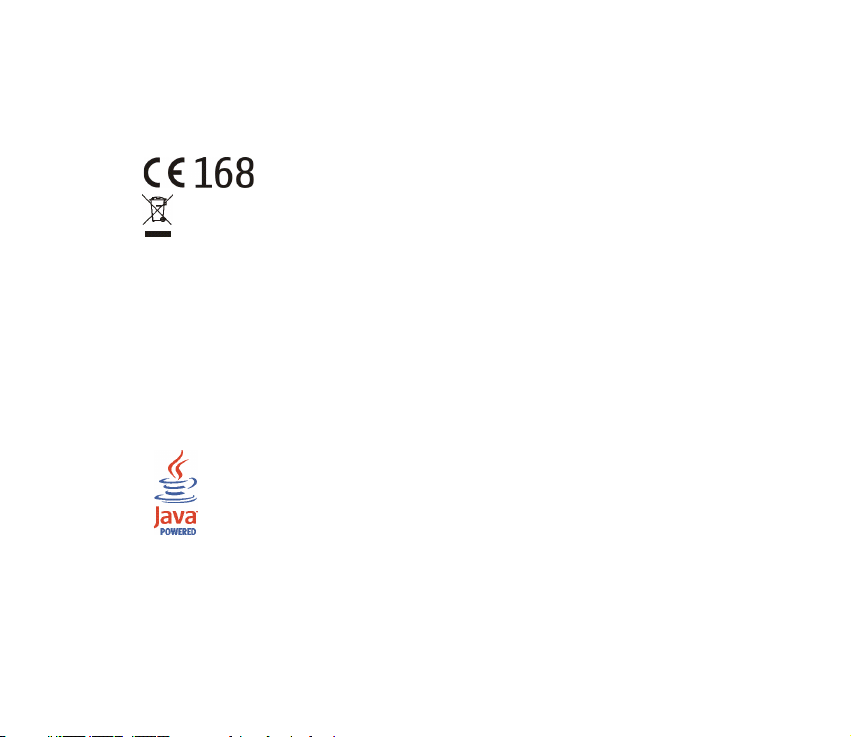
KONFORMITETSDEKLARATION
Vi, NOKIA CORPORATION, tillkännager under vårt ensamma ansvar att produkten RH-53 uppfyller
villkoren i följande EU-direktiv: 1999/5/EG.
Det finns en kopia av konformitetsdeklarationen på
http://www.nokia.com/phones/declaration_of_conformity/.
Den överkorsade soptunnan på hjul betyder att inom EU måste produkten vid slutet av dess
livslängd föras till en separat sopuppsamling. Detta gäller inte bara denna enhet utan även alla
tillbehör som är märkta med denna symbol. Kasta inte dessa produkter med det vanliga
hushållsavfallet.
Copyright © 2005 Nokia. Alla rättigheter förbehållna.
Reproduktion, överföring, distribution eller lagring av delar av eller hela innehållet i detta dokument i
vilken som helst form, utan föregående skriftlig tillåtelse från Nokia, är förbjuden.
Nokia och Nokia Connecting People är varukännetecken eller registrerade varumärken som tillhör Nokia
Corporation. Andra produkt- och företagsnamn som det hänvisats till kan vara varukännetecken eller
näringskännetecken som tillhör sina respektive ägare.
Nokia tune är ett ljudmärke som tillhör Nokia Corporation.
Java is a trademark of Sun Microsystems, Inc.
US Patent No 5818437 and other pending patents. T9 text input software Copyright (C) 1997-2005. Tegic
Communications, Inc. All rights reserved.
Page 3
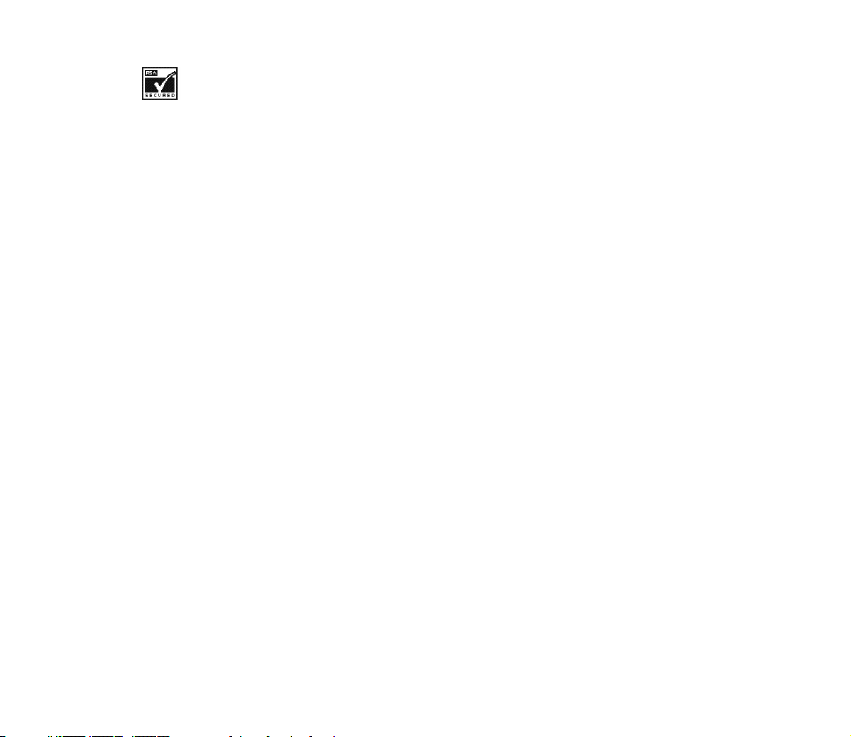
Includes RSA BSAFE cryptographic or security protocol software from RSA Security.
Nokia utvecklar ständigt sina produkter. Nokia förbehåller sig rätten att göra ändringar och förbättringar
i de produkter som beskrivs i detta dokument utan föregående meddelande.
Under inga omständigheter skall Nokia vara ansvarigt för förlust av data eller inkomst eller särskild,
tillfällig, följdskada, eller indirekt skada, oavsett orsaken till förlusten eller skadan.
Innehållet i detta dokument gäller aktuella förhållanden. Förutom vad som stadgas i tillämplig tvingande
lagstiftning, ges inga garantier av något slag, varken uttryckliga eller underförstådda, inklusive, men utan
begränsning till, garantier avseende produktens allmänna lämplighet och / eller lämplighet för ett särskilt
ändamål, vad gäller riktighet, tillförlitlighet eller innehållet i detta dokument. Nokia förbehåller sig rätten
att ändra detta dokument eller återkalla det utan föregående meddelande.
Tillgång till särskilda produkter kan variera efter region. Vänligen kontrollera detta med din närmaste
Nokia-återförsäljare.
Denna enhet kan innehålla artiklar, teknik eller programvara som omfattas av exportlagar och regelverk i
USA och andra länder. Spridning i strid mot lagen är förbjuden.
9243410/Utgåva 1
Page 4
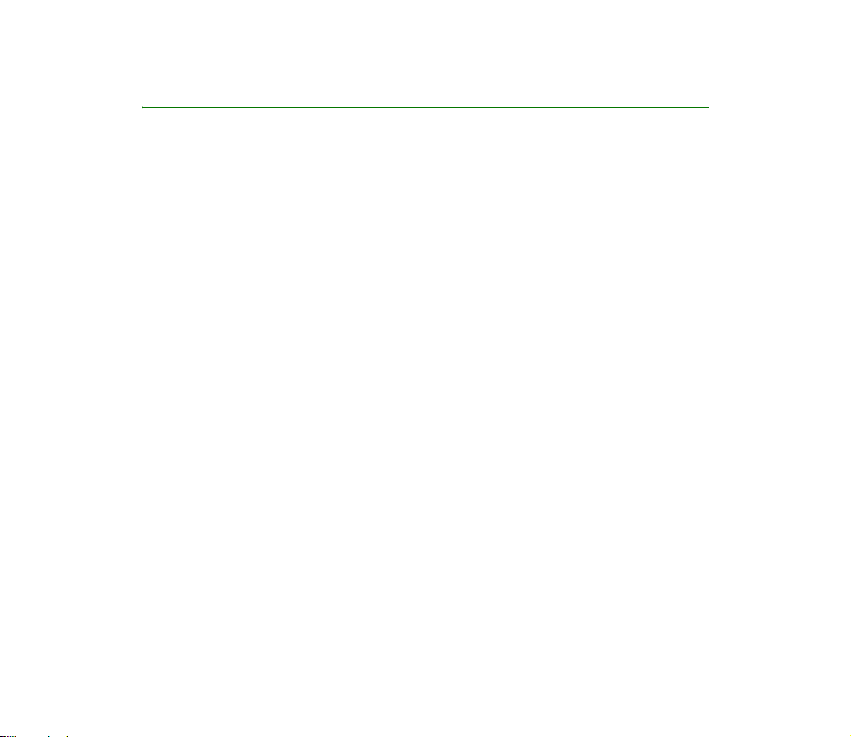
Innehåll
SÄKERHETSINFORMATION .................................................................................. 9
Allmän information........................................................................................... 14
Medföljande etiketter.............................................................................................................................. 14
Koder............................................................................................................................................................ 14
Varningslampor......................................................................................................................................... 15
Ladda ner innehåll och program .......................................................................................................... 15
GPRS............................................................................................................................................................. 16
Nokia-support och kontaktinformation............................................................................................. 16
1. Komma igång................................................................................................. 18
Knappar ....................................................................................................................................................... 18
Sätta i ett SIM-kort ................................................................................................................................. 20
Sätta i ett batteri...................................................................................................................................... 21
Sätta fast handledsremmen .................................................................................................................. 21
Öppna luckan............................................................................................................................................. 22
Slå på och stänga av telefonen............................................................................................................ 22
2. Grundfunktioner............................................................................................ 24
Ringa ett samtal ....................................................................................................................................... 24
Svara på eller avvisa ett inkommande samtal ................................................................................. 27
Knapplås...................................................................................................................................................... 27
3. Skriva text...................................................................................................... 29
4. Använda menyn............................................................................................. 31
Använda en menyfunktion..................................................................................................................... 31
4Copyright © 2005 Nokia. All rights reserved.
Page 5
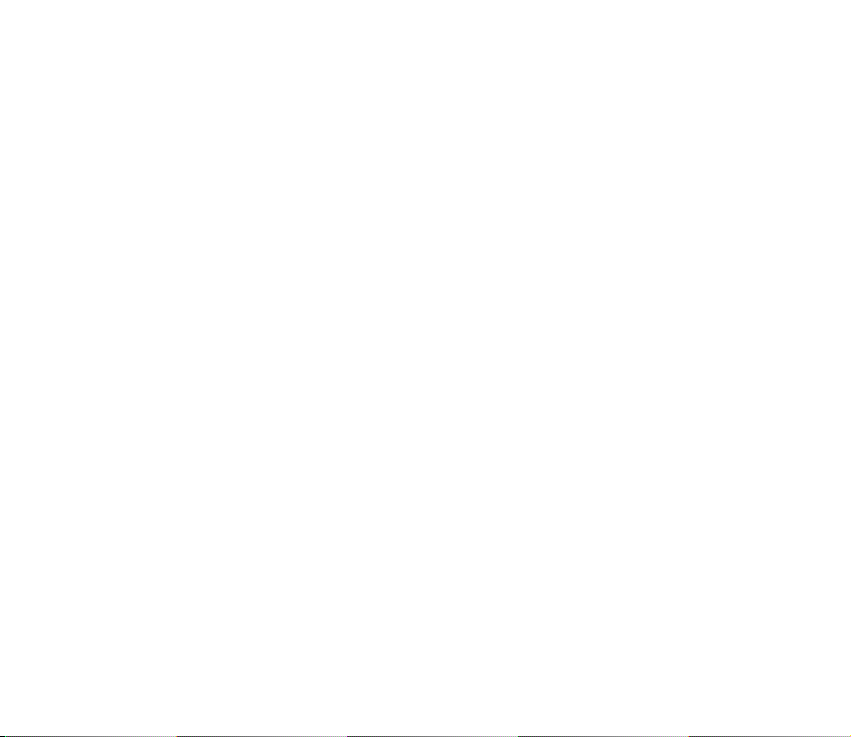
Menyfunktioner......................................................................................................................................... 32
5. Menyfunktioner............................................................................................. 36
Meddelanden (meny 1)........................................................................................................................... 36
Text- och bildmeddelanden (SMS)................................................................................................... 36
Skriva och skicka ett text- eller bildmeddelande ..................................................................... 37
Skriva och skicka ett e-postmeddelande .................................................................................... 38
Läsa och svara på ett text-, bild- eller e-postmeddelande ................................................... 39
Distributionslistor.............................................................................................................................. 40
Mappar för text- och bildmeddelanden...................................................................................... 41
Multimediameddelanden (MMS)...................................................................................................... 42
Skriva och skicka ett multimediameddelande........................................................................... 43
Läsa och svara på ett multimediameddelande.......................................................................... 45
Ta bort meddelanden ........................................................................................................................... 46
Röstmeddelanden.................................................................................................................................. 47
Infomeddelanden .................................................................................................................................. 47
Meddelandeinställningar .................................................................................................................... 47
Inställningar för text- och e-postmeddelanden ....................................................................... 47
Inställningar för multimediameddelanden................................................................................. 49
Inställningar för teckenstorlek....................................................................................................... 50
Servicekommandon .............................................................................................................................. 50
Samtalslistor (meny 2) ............................................................................................................................ 51
Missade samtal, mottagna samtal och uppringda nummer ..................................................... 51
Samtalsmätare och tidmätare........................................................................................................... 52
Kontakter (meny 3) .................................................................................................................................. 52
Andra sätt att använda funktionerna på den här menyn.......................................................... 53
Välja inställningar för kontakter....................................................................................................... 53
Spara namn och telefonnummer...................................................................................................... 53
Bifoga en bild till ett sparat namn eller nummer ........................................................................ 55
5Copyright © 2005 Nokia. All rights reserved.
Page 6
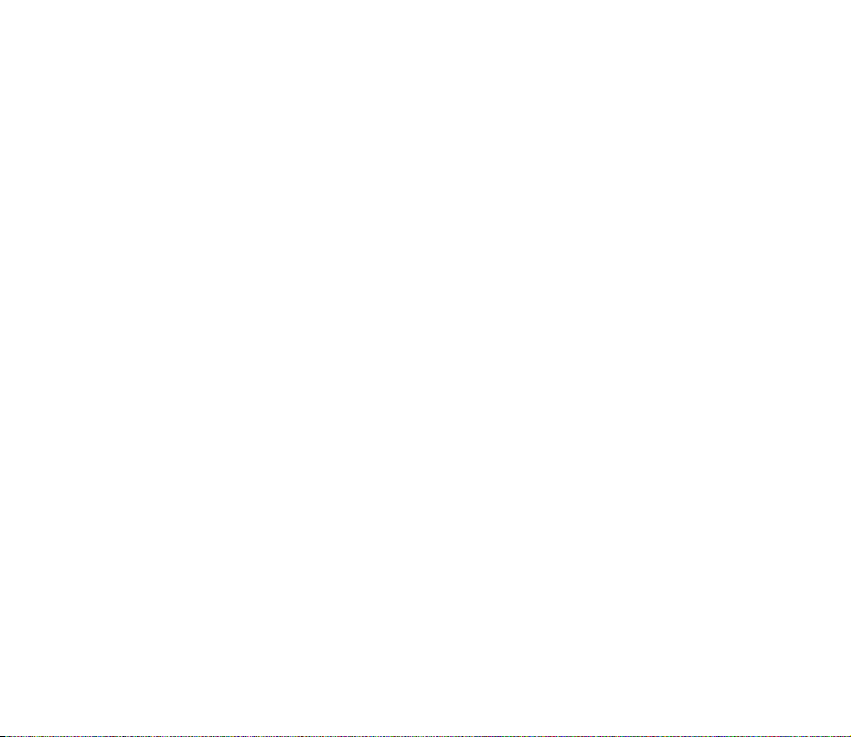
Söka efter ett namn i kontakterna................................................................................................... 55
Radera kontakter................................................................................................................................... 56
Ändra namn, nummer eller textobjekt............................................................................................ 56
Kopiera kontakter.................................................................................................................................. 57
Andra funktioner relaterade till kontaktlistan.............................................................................. 57
Snabbuppringning............................................................................................................................. 58
Visitkort................................................................................................................................................ 58
Inställningar (meny 4)............................................................................................................................. 59
Profiler...................................................................................................................................................... 59
Signalinställningar................................................................................................................................ 60
Lägga till nya ringsignaler i telefonen......................................................................................... 61
Displayinställningar.............................................................................................................................. 61
Tids- och datuminställningar ............................................................................................................ 63
Egna genvägar ....................................................................................................................................... 64
Anslutbarhet........................................................................................................................................... 64
GPRS-anslutning................................................................................................................................ 64
Samtalsinställningar ............................................................................................................................ 65
Telefoninställningar.............................................................................................................................. 67
Tillbehörsinställningar ......................................................................................................................... 68
Symboler för tilläggsprodukter i vänteläge................................................................................ 69
Säkerhetsinställningar......................................................................................................................... 69
Återställ fabriksinställningar ............................................................................................................. 70
Galleri (meny 5)......................................................................................................................................... 71
Alternativ för filer i galleriet.............................................................................................................. 72
Planerare (meny 6)................................................................................................................................... 73
Alarm ........................................................................................................................................................ 73
När alarmtiden infaller .................................................................................................................... 74
Kalender................................................................................................................................................... 74
Använda olika kalendervyer............................................................................................................ 75
6Copyright © 2005 Nokia. All rights reserved.
Page 7
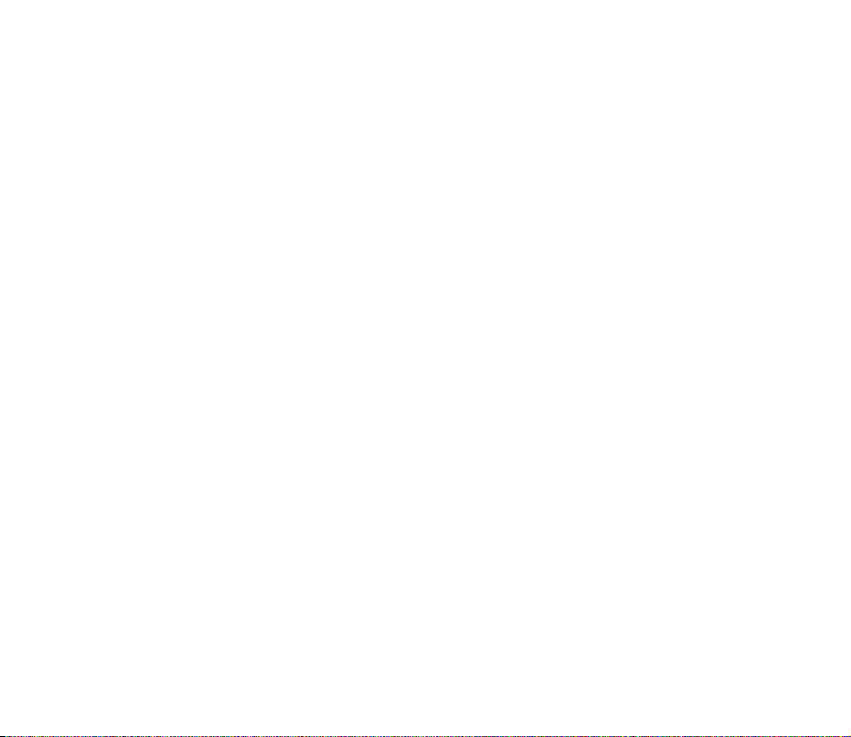
Göra en kalendernotering ............................................................................................................... 76
När telefonen avger en alarmsignal för en notering............................................................... 76
Program (meny 7)..................................................................................................................................... 77
Spel............................................................................................................................................................ 77
Java-program......................................................................................................................................... 78
Andra alternativ för program eller programsamling ............................................................... 78
Ladda ner ett Java-program........................................................................................................... 79
Extra funkt. (meny 8)............................................................................................................................... 80
Kalkylator ................................................................................................................................................ 80
Konvertera valuta.............................................................................................................................. 80
Stoppur..................................................................................................................................................... 81
Timer......................................................................................................................................................... 81
Tjänster (meny 9)...................................................................................................................................... 82
Grundläggande åtgärder för att använda webbtjänster............................................................ 82
Ställa in telefonen för en webbtjänst ............................................................................................. 83
Spara serviceinställningarna som ett textmeddelande .......................................................... 83
Skriva in serviceinställningarna manuellt .................................................................................. 83
Inställningar för utseende............................................................................................................... 84
Inställningar för cookies.................................................................................................................. 84
Ansluta till en webbtjänst .................................................................................................................. 84
Läsa sidor på en tjänst......................................................................................................................... 85
Använda telefonens knappar medan du läser ........................................................................... 85
Alternativ medan du surfar............................................................................................................. 86
Koppla ner från en webbtjänst.......................................................................................................... 87
Bokmärken .............................................................................................................................................. 87
Ta emot ett bokmärke ...................................................................................................................... 88
Tjänsteinkorg.......................................................................................................................................... 88
Tömma cacheminnet............................................................................................................................ 88
Säkerhet vid webbläsning................................................................................................................... 89
7Copyright © 2005 Nokia. All rights reserved.
Page 8
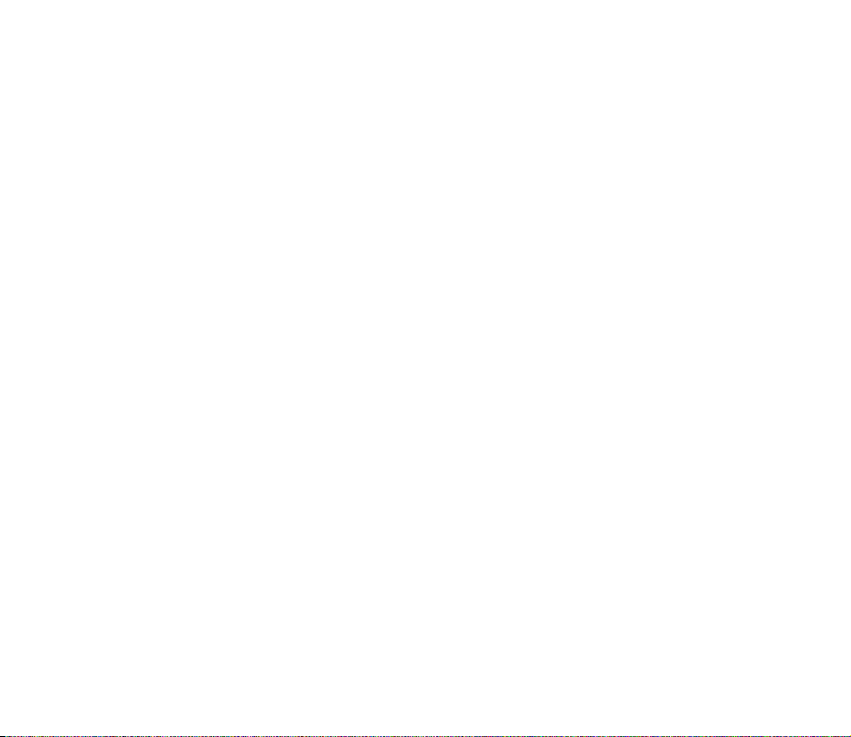
Säkerhetsmodul.................................................................................................................................. 89
Certifikat .............................................................................................................................................. 89
Gå till (meny 10)....................................................................................................................................... 90
SIM-tjänster (meny 11) .......................................................................................................................... 91
6. Information om batteri................................................................................. 92
Ladda och ladda ur................................................................................................................................... 92
Riktlinjer för äkthetskontroll av Nokia-batterier............................................................................. 93
SKÖTSEL OCH UNDERHÅLL .............................................................................. 96
YTTERLIGARE SÄKERHETSINFORMATION........................................................ 98
8Copyright © 2005 Nokia. All rights reserved.
Page 9
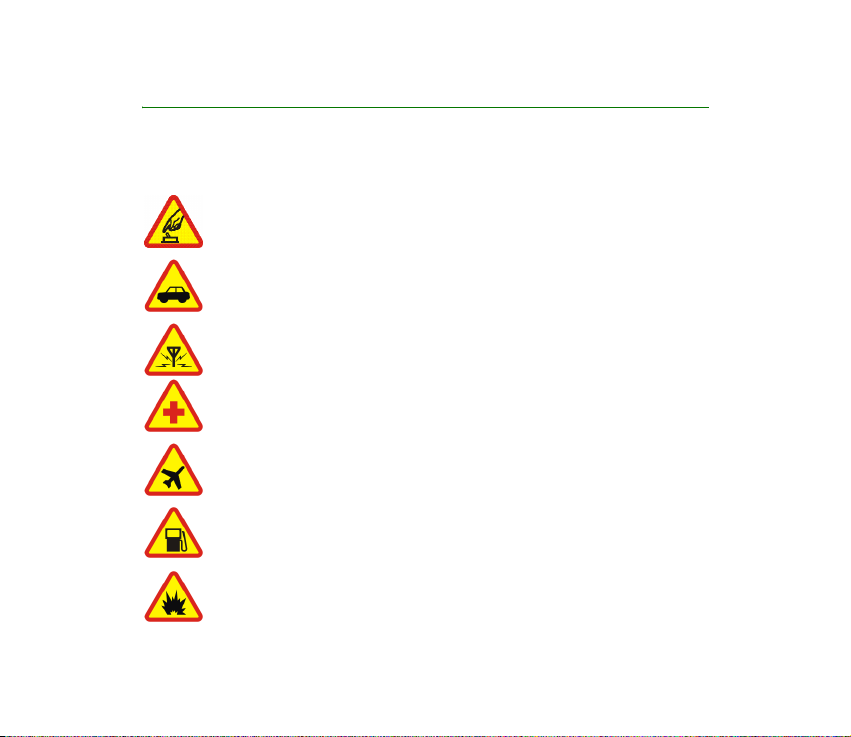
SÄKERHETSINFORMATION
Läs igenom dessa enkla anvisningar. Att inte följa dem kan vara farligt eller olagligt. Läs hela
användarhandboken för mer information.
SLÅ PÅ ENHETEN DÄR DET ÄR SÄKERT
Slå inte på mobiltelefonen där det är förbjudet att använda den eller där den kan
vålla störningar eller fara.
TRAFIKSÄKERHETEN KOMMER I FÖRSTA HAND
Följ den lokala lagstiftningen. När du kör bil bör du alltid se till att hålla
händerna fria för själva körningen. Tänk på trafiksäkerheten i första hand.
STÖRNINGAR
Alla mobiltelefoner kan drabbas av störningar som kan påverka deras prestanda.
STÄNG AV ENHETEN PÅ SJUKHUS
Följ alla föreskrifter och regler. Stäng av telefonen när du befinner dig i närheten
av medicinsk utrustning.
STÄNG AV ENHETEN I FLYGPLAN
Följ alla föreskrifter och regler. Trådlösa apparater kan orsaka störningar i
flygplan.
STÄNG AV ENHETEN PÅ BENSINSTATIONER
Använd inte telefonen vid bensinstationer. Använd den inte nära bränsle och
kemikalier.
STÄNG AV ENHETEN VID SPRÄNGNING
Följ alla föreskrifter och regler. Använd inte telefonen under sprängning.
9Copyright © 2005 Nokia. All rights reserved.
Page 10
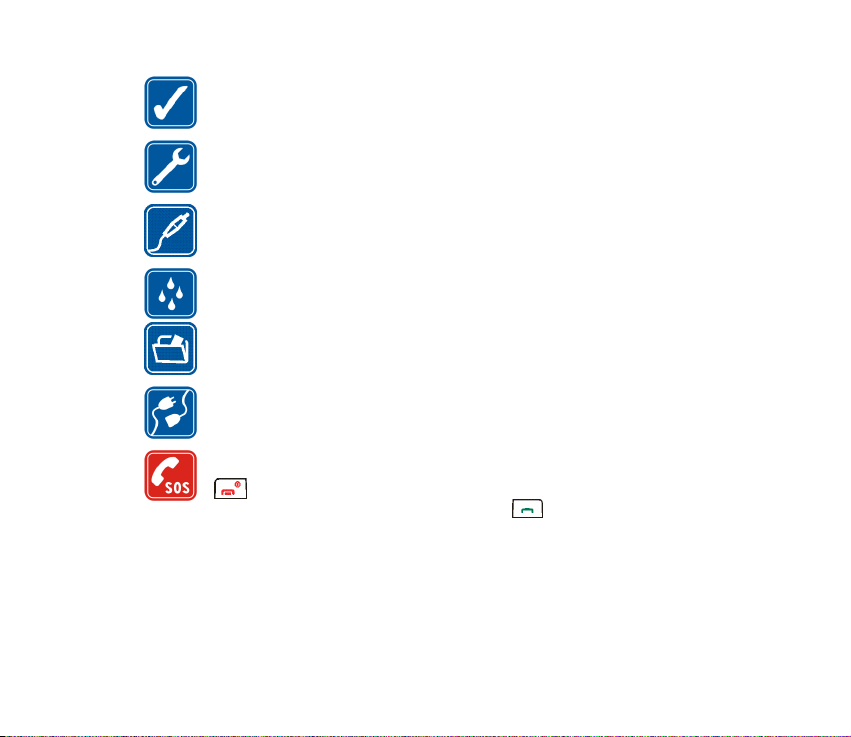
ANVÄND ENHETEN PÅ RÄTT SÄTT
Använd bara i normal position, enligt produktdokumentationens anvisningar.
Vidrör inte antennen i onödan.
KVALIFICERAD SERVICE
Installation eller reparation av produkten får endast utföras av kvalificerad
personal.
TILLBEHÖR OCH BATTERIER
Använd bara godkända tillbehör och batterier. Anslut inte inkompatibla
produkter.
VATTENBESTÄNDIGHET
Telefonen är inte vattenbeständig. Skydda den mot fukt.
SÄKERHETSKOPIOR
Kom ihåg att göra säkerhetskopior eller skriftliga anteckningar av all viktig
information som du lagrat i telefonen.
ANSLUTA TILL ANDRA ENHETER
Innan du ansluter till någon annan enhet bör du läsa säkerhetsinstruktionerna i
användarhandboken till den enheten. Anslut inte inkompatibla produkter.
NÖDSAMTAL
Kontrollera att telefonen är påslagen och att signalstyrkan är tillräcklig. Tryck på
så många gånger som behövs för att rensa displayen och återgå till
startskärmen. Slå nödnumret och tryck sedan på . Ange var du befinner dig.
Avbryt inte samtalet förrän du blir ombedd att göra det.
10Copyright © 2005 Nokia. All rights reserved.
Page 11
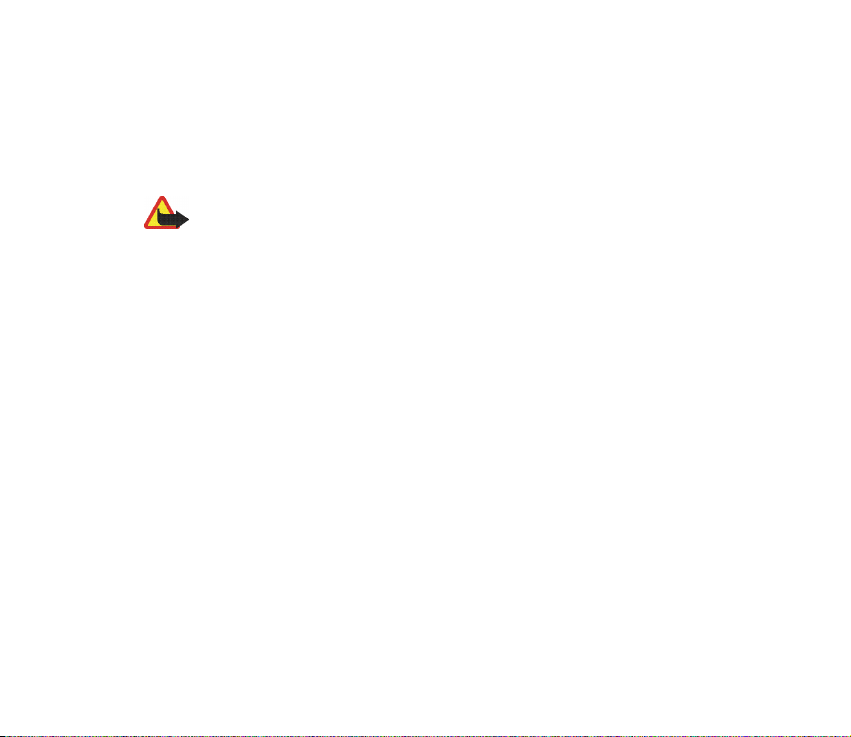
■ OM ENHETEN
Den trådlösa enhet som beskrivs i denna handbok har godkänts för användning i EGSM 900och GSM 1800-nätet. Kontakta operatören om du vill veta mer om olika nät.
När du använder denna enhets funktioner, är det viktigt att du följer alla lagar samt
respekterar andras personliga integritet och lagstadgade rättigheter.
Varning! Innan du kan använda enhetens funktioner, förutom väckarklockan,
måste du slå på enheten. Slå inte på enheten där den kan vålla störningar eller
fara.
■ Nättjänster
Innan du kan använda telefonen måste du ha ett avtal med en operatör. Många av enhetens
funktioner är beroende av funktionerna i nätet. Nättjänsterna kanske inte är tillgängliga i
alla nät, eller så kan du vara tvungen att göra särskilda överenskommelser med operatören
innan du kan använda nättjänsterna. Operatören kan behöva ge dig ytterligare instruktioner
för hur de används, samt förklara vilka kostnader som gäller. En del nät har begränsningar
som påverkar hur du kan använda nättjänsterna. En del nät stöder exempelvis inte alla
språkberoende tecken och tjänster.
Operatören kan ha begärt att vissa funktioner ska kopplas ur eller inte aktiveras för enheten.
I så fall visas de inte på enhetens meny. Enheten kan också vara specialkonfigurerad. Denna
konfiguration kan omfatta ändringar av menynamn, menyernas ordning och ikoner.
Kontakta operatören om du vill ha mer information.
Enheten hanterar WAP 2.0-protokoll (HTTP och SSL) som körs på TCP/IP-protokoll. Vissa
funktioner i enheten, som multimediameddelanden (MMS) och webbläsning, kräver att
nätet hanterar denna teknik.
11Copyright © 2005 Nokia. All rights reserved.
Page 12
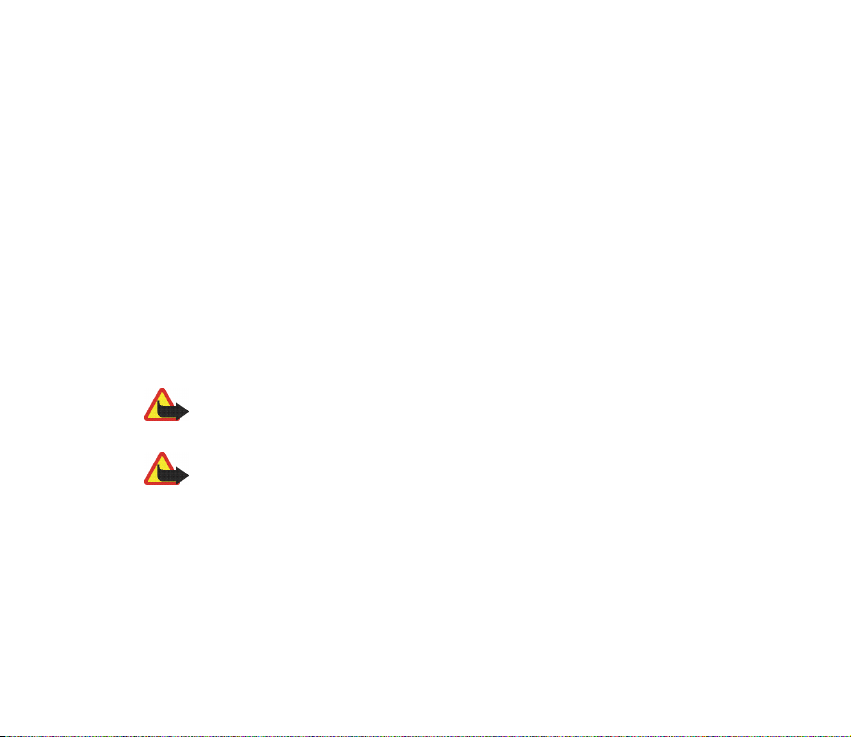
■ Delat minne
Följande funktioner i enheten kan dela minne. kontaktlista, text- och
multimediameddelanden, distributionslistor, bilder och ringsignaler på menyn Galleri,
kalendernoteringar samt Java
dessa funktioner, kan den tillgängliga mängden minne minskas vilket ger mindre minne till
andra funktioner som delar minne. Om du till exempel sparar många bilder, kan det kräva allt
tillgängligt minne. Enheten visar eventuellt ett meddelande om att minnet är fullt om du
försöker använda en funktion som delar minne. I så fall kan du behöva ta bort information
eller poster innan du fortsätter. Vissa funktioner, som t.ex. cache och bokmärken, kan ha en
egen mängd minne tilldelad, förutom det minne som delas med andra funktioner.
tm
-spel och Java-program. När du använder en eller flera av
■ Laddare och tillbehör
Kontrollera modellnumret på alla laddare innan de används till denna enhet. Denna enhet är
avsedd att användas med ström från AC-1, ACP-7, ACP-8, ACP-12, LCH-9 och LCH-12.
Varning! Använd endast batterier, laddare och tillbehör som godkänts av Nokia för
användning med just denna modell. Om andra tillbehör kopplas in kan telefonens
typgodkännande och garanti bli ogiltiga, dessutom kan det innebära en fara.
Varning! Använd inte Nokia Utdragbart headset HDC10 med den här telefonen.
Kontakta återförsäljaren om du vill veta vilka godkända tillbehör som finns tillgängliga. När
du kopplar ur något tillbehör från ett vägguttag håller du i kontakten, aldrig i sladden
12Copyright © 2005 Nokia. All rights reserved.
Page 13
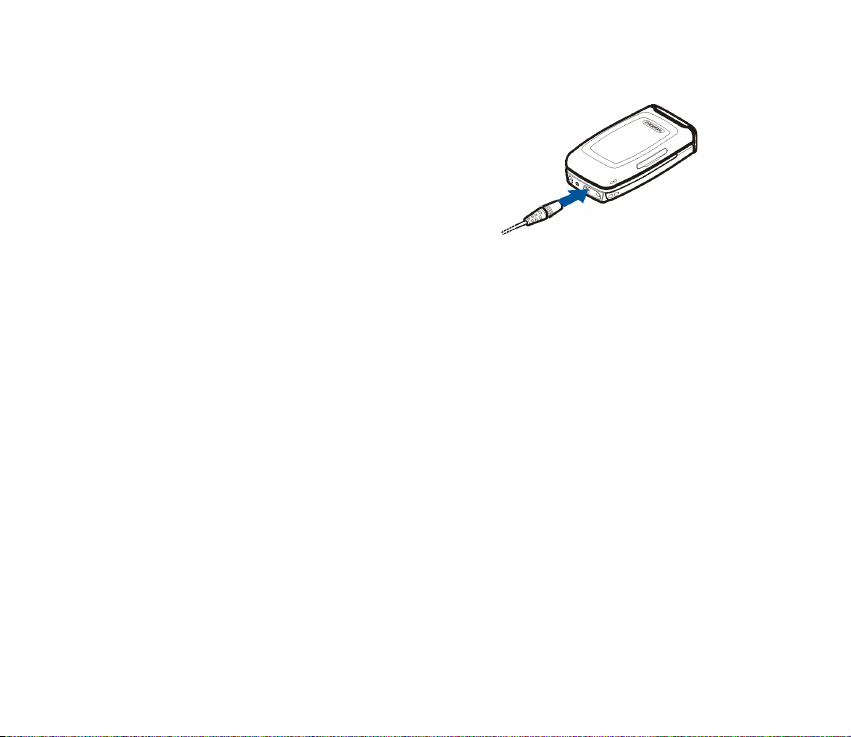
Ladda batteriet
1. Anslut kontakten från laddaren till uttaget på
telefonens undersida.
2. Anslut laddaren till ett nätuttag. Batteriindikatorn
börjar rulla.
När batteriet är fulladdat slutar stapeln att rulla.
3. Koppla ur laddaren från telefonen och nättuttaget.
Praktiska regler för tillbehör
• Förvara alla tillbehör utom räckhåll för barn
• När du kopplar ur något tillbehör från ett vägguttag håller du i kontakten, aldrig i
sladden.
• Kontrollera regelbundet att alla tillbehör i din bil är korrekt installerade och fungerar
felfritt.
• Låt endast kvalificerad personal installera tillbehör.
13Copyright © 2005 Nokia. All rights reserved.
Page 14
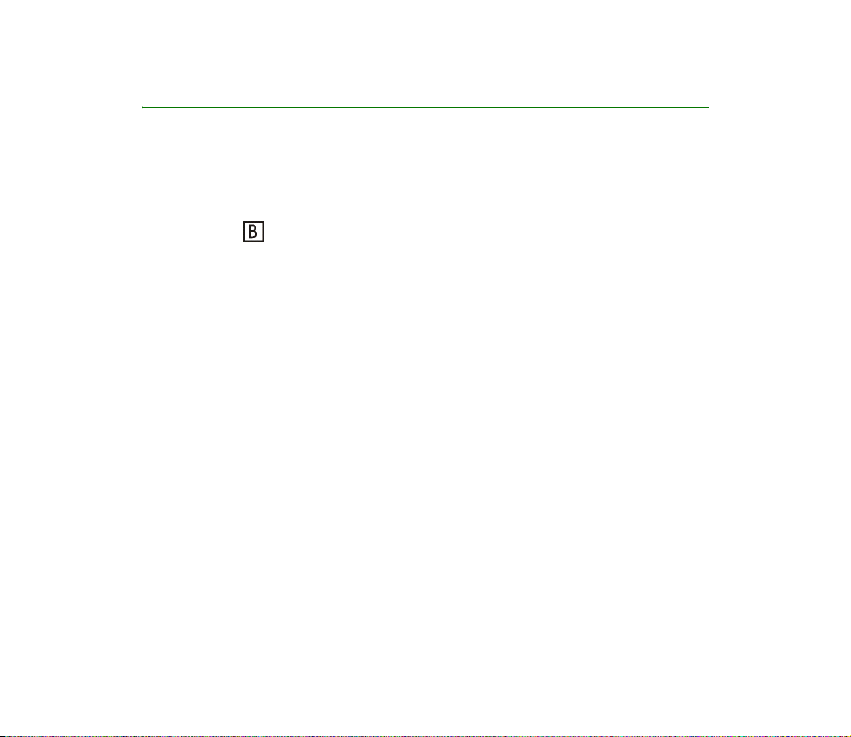
Allmän information
■ Medföljande etiketter
På etiketten finns viktig service- och supportinformation. Förvara etiketten på ett
säkert ställe.
Fäst etiketten på garantikortet.
■ Koder
• Säkerhetskod: Den här koden medföljer telefonen och förhindrar obehörig
användning. Den förinställda koden är 12345.
Mer information om hur du använder säkerhetskoden finns i
Säkerhetsinställningar på sidan 69.
• PIN-kod: Den här koden medföljer SIM-kortet och förhindrar obehörig
användning. Om du aktiverar funktionen PIN-kodsbegäran på menyn
Säkerhetsinställningar måste du ange koden varje gång du slår på telefonen.
Om du anger fel PIN-kod tre gånger i rad blockeras SIM-kortet. Då måste du
ange PUK-koden för att låsa upp SIM-kortet och ställa in en ny PIN-kod.
• PIN2-kod: Denna kod som kan medfölja vissa SIM-kort krävs för att få tillgång
till vissa funktioner, t.ex. kostnadsmätare.
Du kan ändra säkerhetskod, PIN-kod och PIN2-kod i Lösenord på menyn
Säkerhetsinställningar. Spara koderna på en säker plats, inte tillsammans med
telefonen.
14Copyright © 2005 Nokia. All rights reserved.
Page 15
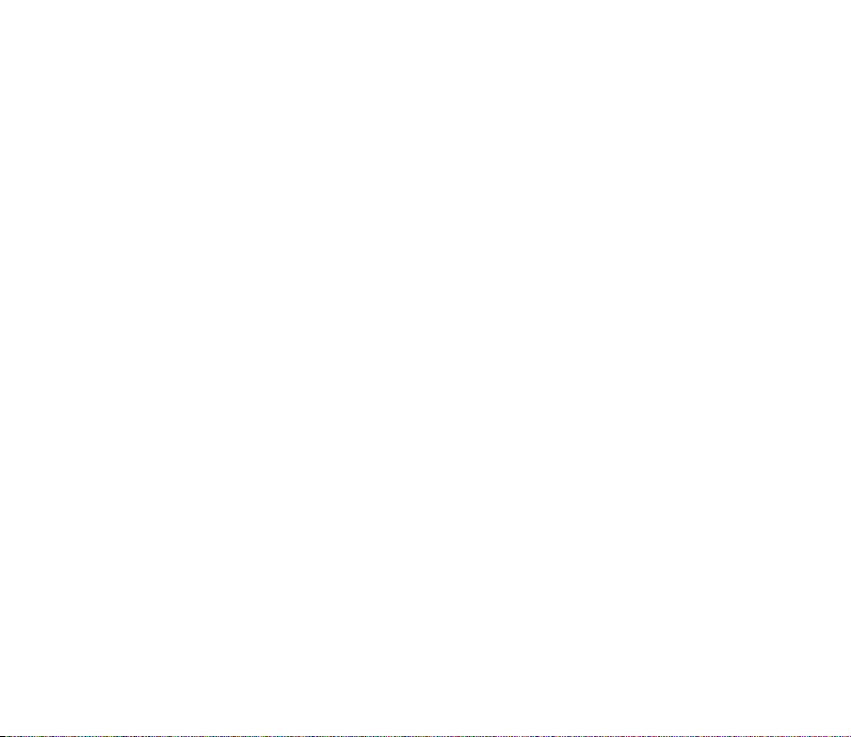
• PUK- och PUK2-koder: PIN-koden medföljer vanligen SIM-kortet. Om så inte
är fallet kontaktar du tjänstleverantören.
• Spärrkod: Denna kod krävs vid användning av funktionen Samtalsspärrar på
menyn Säkerhetsinställningar.
■ Varningslampor
Det finns varningslampor på displayen som blinkar för att ange olika
telefonfunktioner. Lamporna kan t.ex. användas för följande telefonfunktioner:
• Du har ett inkommande samtal.
• Du har fått ett SMS- eller multimediameddelande.
• Tiden för en kalendernotering eller timer har gått ut, eller ett alarm aktiveras
av alarmklockan eller pga. låg batterinivå.
Du kan aktivera varningslamporna med funktionen Belysning på menyn Profiler,
se sidan 59.
■ Ladda ner innehåll och program
Du kan ladda ner nytt innehåll (t.ex. bilder och ringsignaler) och Java-program
från Internet till telefonen (nättjänst).
Enheten kan ha inlästa bokmärken till webbplatser som inte rör Nokia. Nokia varken stöder
eller går i god för dessa webbplatser. Om du väljer att besöka dem, bör du vidta samma
försiktighetsåtgärder vad gäller säkerhet och innehåll, som du skulle med vilken annan
webbplats som helst.
15Copyright © 2005 Nokia. All rights reserved.
Page 16
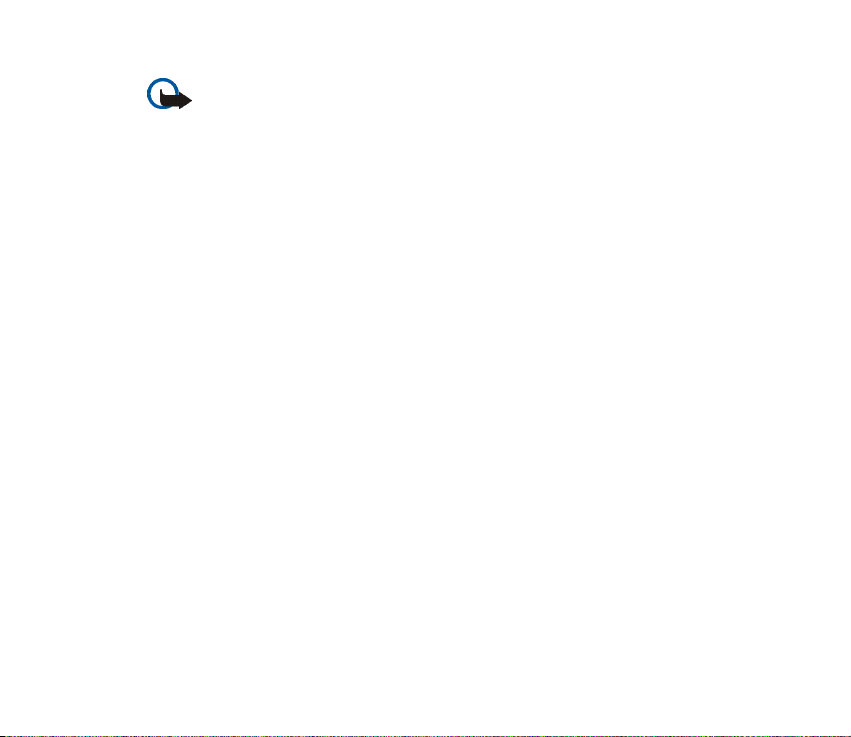
Viktigt! Installera och använd bara programvara från källor som erbjuder
tillräcklig säkerhet och tillräckligt skydd mot skadlig programvara.
■ GPRS
GPRS (General Packet Radio Service) är en nättjänst som gör att mobiltelefoner
kan användas för att sända och ta emot data över ett IP-baserat (Internet
Protocol) nät. Via en GPRS-anslutning kan du t.ex. skicka och ta emot
multimediameddelanden (nättjänst).
Om du vill använda GPRS-tjänsten ska du abonnera på den hos din nätoperatör
eller tjänstleverantör och spara GPRS-inställningarna för de funktioner som du vill
använda över GPRS-nätet. Kontakta tjänstleverantören eller nätoperatören för
mer information om priser och dataöverföringshastigheter.
För vissa tillämpningar, t.ex. när du läser WAP- eller xHTML-sidor, kanske du kan
välja mellan GPRS eller GSM-data (CSD, Circuit Switched Data).
Mer information om de symboler som visas under en GPRS-anslutning finns i
GPRS-anslutning på sidan 64.
■ Nokia-support och kontaktinformation
Sök på www.nokia.com/support eller Nokias lokala webbplats efter den senaste
versionen av den här handboken, ytterligare information, hämtning av filer och
tjänster i samband med din Nokia-produkt.
16Copyright © 2005 Nokia. All rights reserved.
Page 17
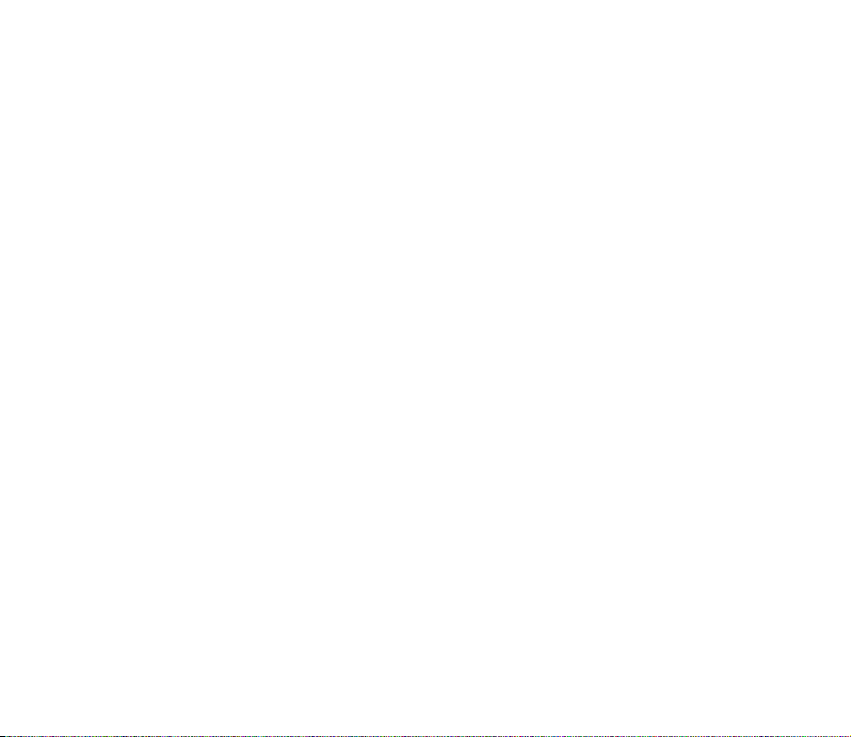
På webbplatsen kan du få information om hur du använder Nokias produkter och
tjänster. Om du behöver kontakta kundtjänst kontrollerar du listan över lokala
Nokia-kontaktcenter på www.nokia.com/customerservice.
Om du söker underhållstjänster kontaktar du närmaste Nokia-kontaktcenter på
www.nokia.com/repair.
17Copyright © 2005 Nokia. All rights reserved.
Page 18
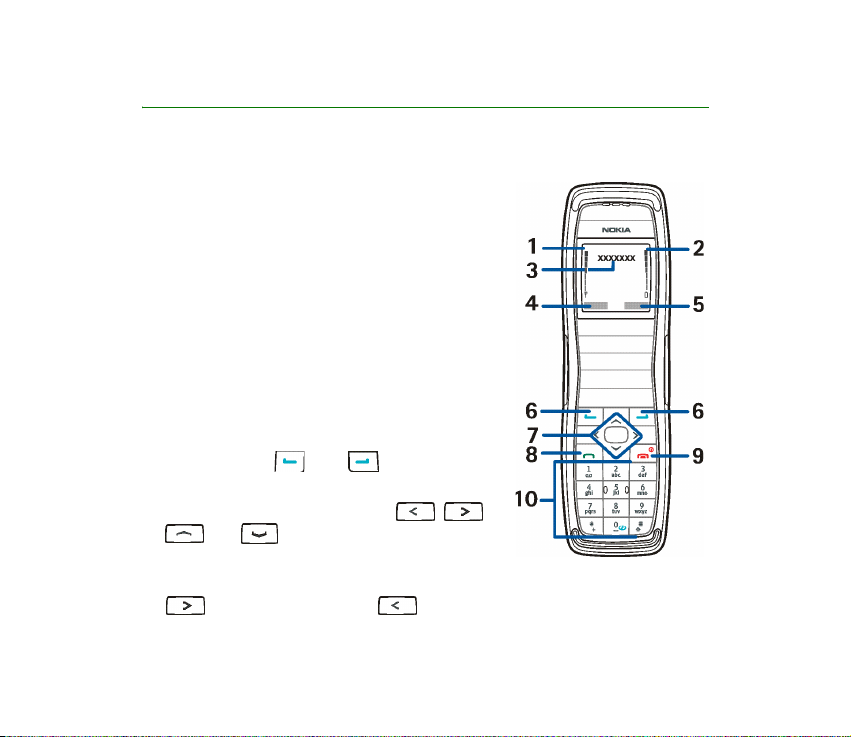
1. Komma igång
■ Knappar
1. Visar signalstyrkan i mobilnätet på den aktuella
platsen.
2. Batteriets laddningsnivå.
3. Namnet på nätet eller en operatörslogotyp.
4. Alternativ för vänster väljarknapp.
5. Alternativ för höger väljarknapp.
Höger väljarknapp kan vara Kontakter eller en
funktion som valts med inställningen Höger
väljarknapp på menyn Egna genvägar, eller så
kan det vara ett namn eller en logotyp som är
specifik för en nätoperatör.
6. Väljarknappar och , varje knapp
utför den funktion som visas ovanför den.
7. Bläddringsknapp i 4 riktningar ( , ,
och )
Gör att du kan bläddra igenom namn,
telefonnummer, menyer och inställningar. Under ett samtal trycker du på
för att öka volymen och för att sänka volymen i hörsnäckan. I
vänteläge trycker du på
18Copyright © 2005 Nokia. All rights reserved.
Page 19
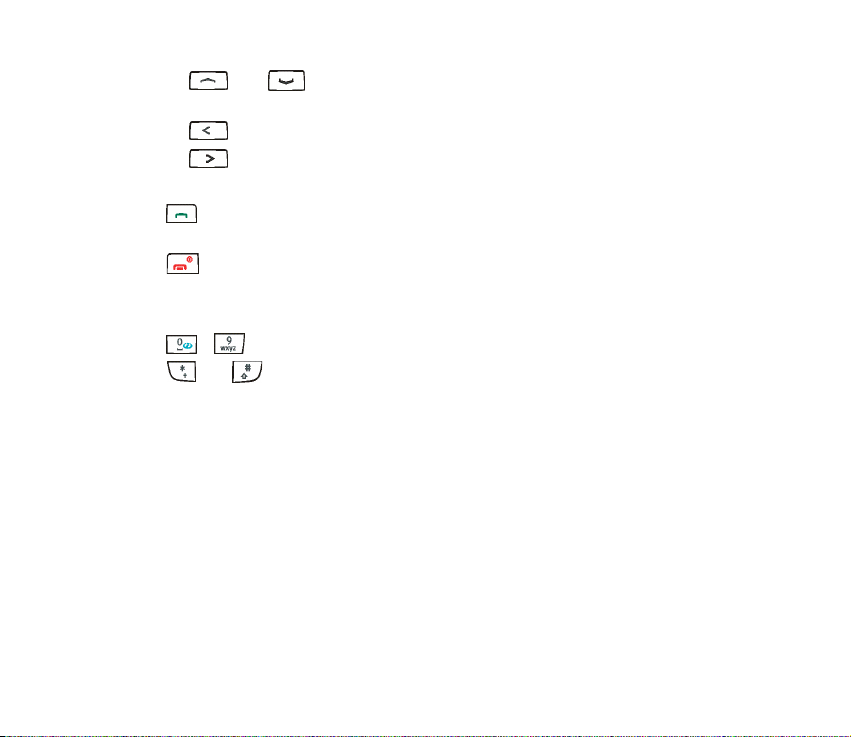
• eller för att visa namn och telefonnummer som sparats i
Kontakter
• för att skriva ett meddelande
• för att visa din Kalender
Observera att datum och tid måste ställas in först.
8. ringer upp ett telefonnummer och används för att svara på samtal, eller
visas de senast slagna numren i vänteläge.
9. avslutar ett aktivt samtal eller avvisar ett samtal och används även för
att slå på och stänga av telefonen. Avslutar funktioner.
Du kan också stänga luckan för att avsluta funktioner.
10. - används för att ange siffror och tecken.
och används för olika ändamål i olika funktioner.
19Copyright © 2005 Nokia. All rights reserved.
Page 20
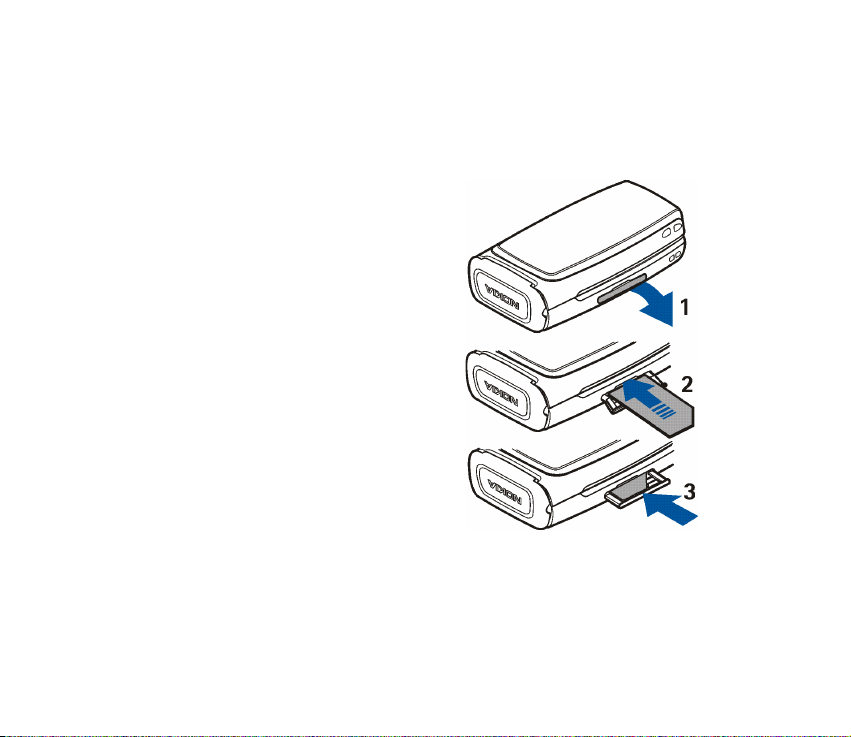
■ Sätta i ett SIM-kort
Förvara alla SIM-kort utom räckhåll för barn.
Vänd dig till SIM-kortets återförsäljare om du vill ha information om kortets tillgänglighet
och användning. Detta kan vara tjänsteleverantören, operatören eller en annan försäljare.
Öppna SIM-luckan på telefonens vänstra
sida genom att dra ut den och böja den
nedåt (1). Sätt i SIM-kortet i telefonen med
det avfasade hörnet riktat åt höger (2).
Tryck in SIM-kortet och stäng SIM-luckan
(3).
Observera att telefonen stängs av om du tar
ut SIM-kortet medan telefonen används,
Sätt i SIM-kort visas på displayen. Sätt i
SIM-kortet igen och ange PIN-koden för att
starta om telefonen.
20Copyright © 2005 Nokia. All rights reserved.
Page 21
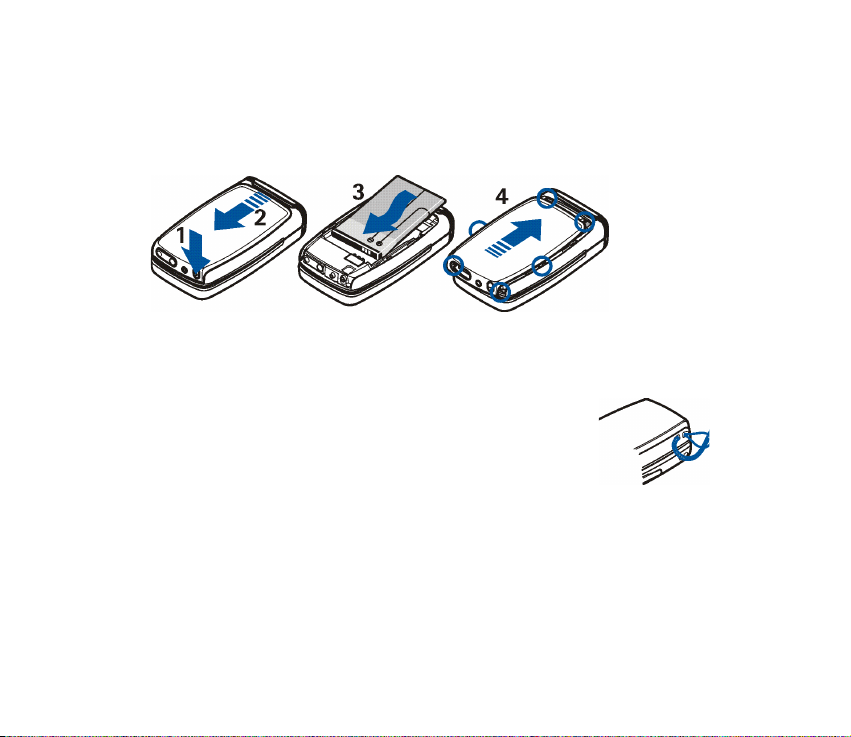
■ Sätta i ett batteri
Stäng alltid av enheten och ta bort laddaren innan du tar bort batteriet.
Frigör spärren (1). Ta av bakstycket (2). Sätt i batteriet (3). Sätt tillbaka
bakstycket (4).
■ Sätta fast handledsremmen
Sätt fast handledsremmen enligt beskrivningen.
21Copyright © 2005 Nokia. All rights reserved.
Page 22
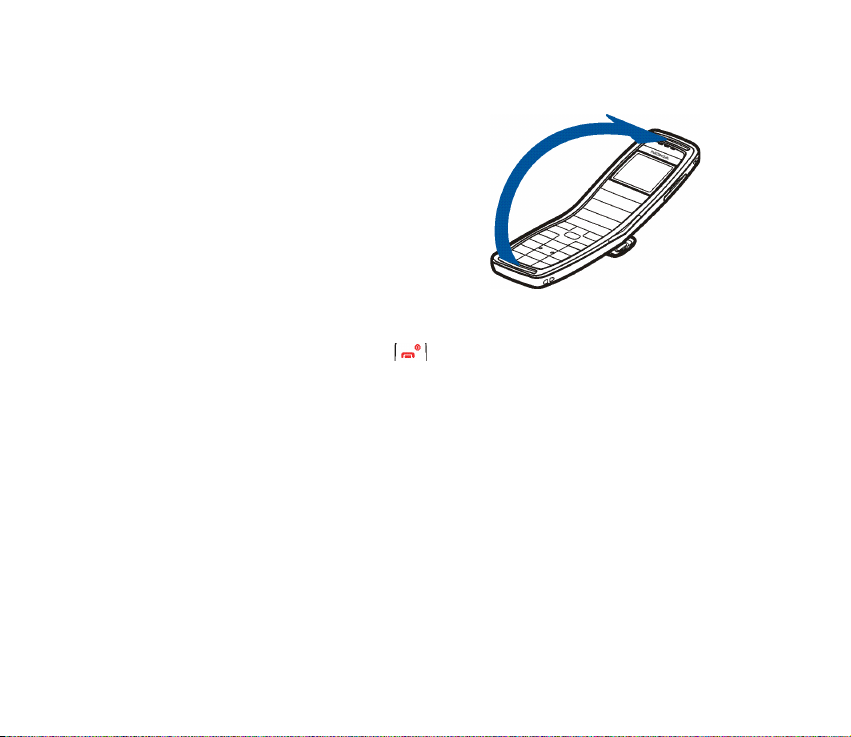
■ Öppna luckan
När du vill använda telefonen måste du öppna
luckan som på bilden. Försök inte tvinga upp
luckan längre än vad gångjärnet tillåter.
Stäng luckan genom att trycka från den övre
delen av telefonen, inte från gångjärnet.
■ Slå på och stänga av telefonen
Tryck på och håll ner strömbrytaren i 3 sekunder.
• Om du uppmanas att ange en PIN-kod eller säkerhetskod knappar du in din
koden och trycker på OK.
•Om Sätt i SIM-kort visas även om SIM-kortet är ordentligt isatt, eller om SIM-
kortet kan inte användas visas, ska du kontakta din nätoperatör eller
tjänstleverantör. Telefonen kan inte hantera SIM-kort på 5 volt och kortet
kanske måste bytas ut.
Enheten har en inbyggd antenn.
22Copyright © 2005 Nokia. All rights reserved.
Page 23
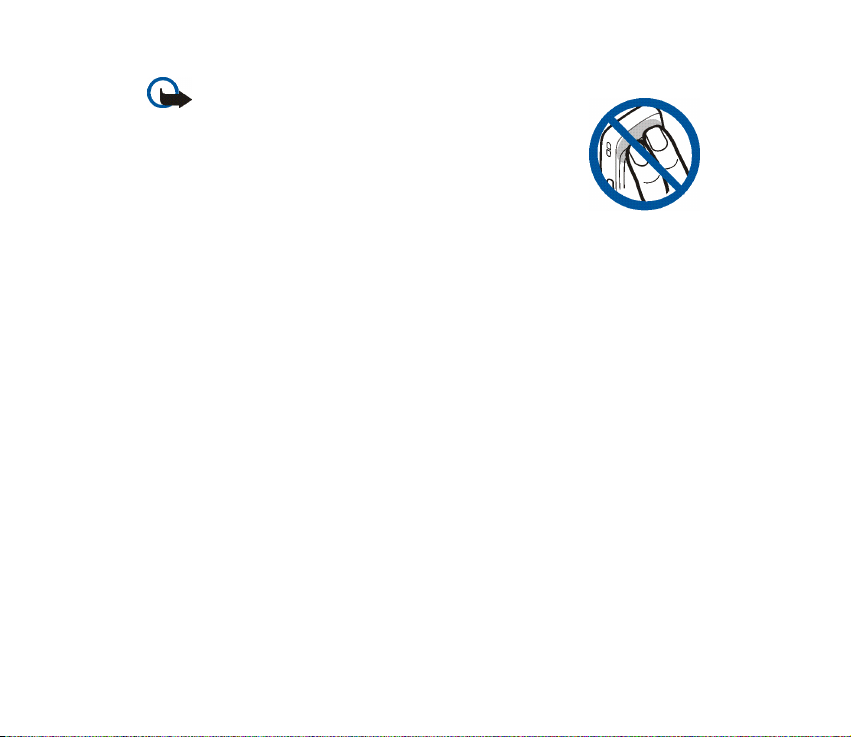
Obs! Liksom med andra radiosändare bör man undvika
onödig kroppskontakt med antennen när enheten är
påslagen. Kontakt med antennen påverkar samtalets
kvalitet, och kan göra att enheten förbrukar mer ström än
annars. Genom att undvika kroppskontakt med antennen
när du använder enheten optimerar du antennens
prestanda och batteriets livslängd.
23Copyright © 2005 Nokia. All rights reserved.
Page 24
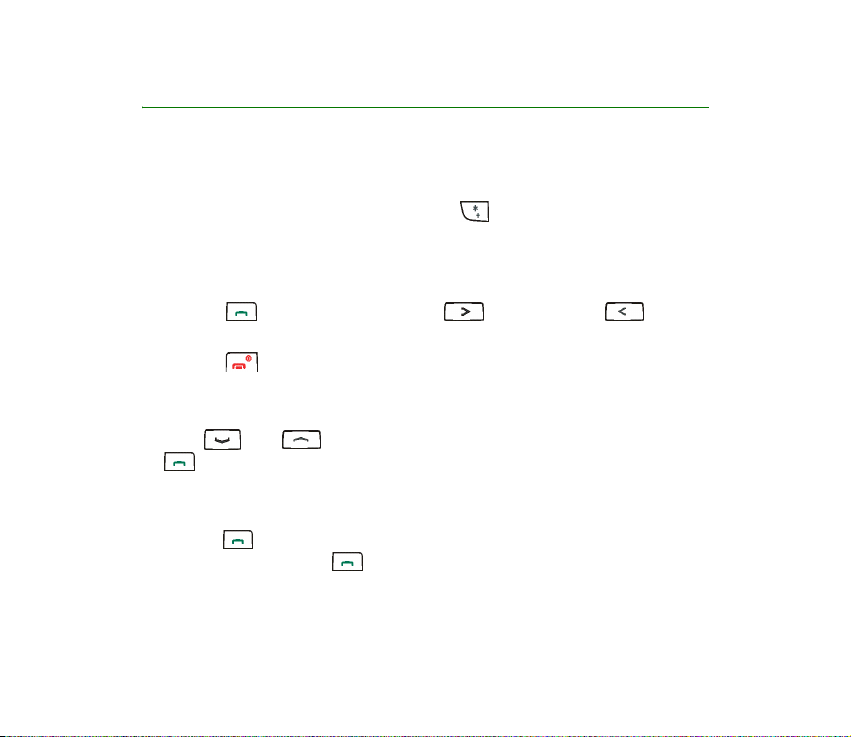
2. Grundfunktioner
■ Ringa ett samtal
1. Öppna luckan och ange riktnumret och telefonnumret.
Ringa utlandssamtal: Tryck två gånger på för plustecknet (+) och knappa
sedan in landsnummer, riktnummer (hoppa över nollan om tillämpligt) och
telefonnummer.
Tryck på Radera om du vill radera den sista siffran.
2. Tryck på för att ringa upp. Tryck på för att höja eller för att
sänka volymen i hörsnäckan eller headsetet.
3. Tryck på eller stäng luckan för att avsluta samtalet eller avbryta
uppringningsförsöket.
Ringa ett samtal med kontaktlistan
Tryck på eller i vänteläge för att bläddra till det namn du vill ha. Tryck
på för att ringa upp.
Ringa upp ett av de senast uppringda numren
Om du vill ringa upp något av de senaste tjugo slagna telefonnumren trycker du
en gång på i vänteläge, bläddrar till det telefonnummer eller namn som du
vill använda och trycker på .
24Copyright © 2005 Nokia. All rights reserved.
Page 25
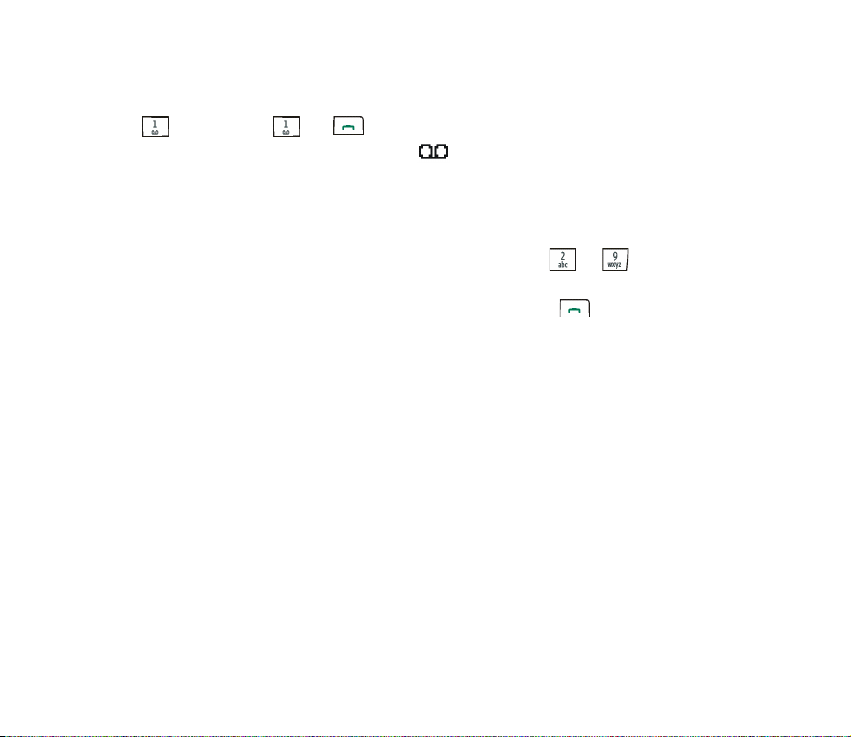
Ringa upp röstbrevlådan
Du kan snabbt ringa upp röstbrevlådan (nättjänst) i vänteläge genom att hålla ner
eller trycka på och .
När du har fått ett röstmeddelande kan visas högst upp i displayen
(nättjänst). Tryck på Lyssna för att ringa upp din röstbrevlåda.
Mer information om röstmeddelanden finns i Röstmeddelanden på sidan 47.
Snabbuppringning
Om du har kopplat ett telefonnummer till en av knapparna till kan du
ringa upp telefonnumret genom att välja något av de två alternativen nedan:
• I vänteläge trycker du på en nummerknapp och sedan på .
• Om funktionen Snabbuppringning är aktiverad trycker du på och håller ner
nummerknappen i vänteläge tills samtalet initieras.
Mer information om hur du tilldelar snabbuppringningsknappar finns i
Snabbuppringning på sidan 58.
Mer information om funktionen Snabbuppringning finns i
Samtalsinställningar på sidan 65.
Funktioner under ett samtal
Du kan trycka på Alt. under ett samtal för att få några av följande alternativ:
Mikrofon av eller Mikrofon på, Avsluta samtal, Avsluta alla, Kontakter, Meny,
Parkera eller Återta, Nytt samtal (nättjänst), Konferens (nättjänst), Privat samtal
(nättjänst), Svara, Svara ej, Pendla (nättjänst), Sänd DTMF, Lås knappsats, Koppla
(nättjänst), Headset, AVK på eller AVK av.
25Copyright © 2005 Nokia. All rights reserved.
Page 26
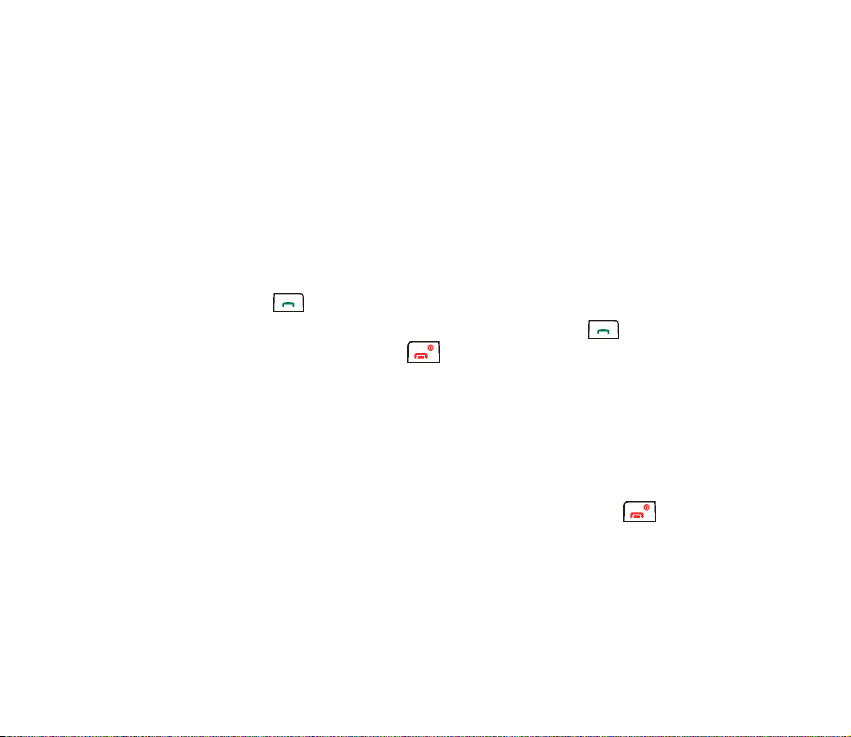
Välj
• AVK på / AVK av för att aktivera eller inaktivera automatisk volymkontroll.
Se Samtalsinställningar på sidan 65.
• Koppla för att koppla ett parkerat samtal till ett aktivt samtal och koppla bort
dig själv från samtalen.
• Headset för att flytta ett aktivt samtal till ett kompatibelt tillbehör när det
ansluts till telefonen.
Om du vill ringa ett annat samtal under ett aktivt samtal (nättjänst) trycker du på
Alt. och väljer Nytt samtal. Ange numret eller sök efter det i dina kontakter och
tryck på Ring eller . Det första samtalet parkeras.
• Om du vill pendla mellan samtalen trycker du på Pendla eller . När du vill
avsluta aktivt samtal trycker du på , eller så trycker du på Alt. och väljer
Avsluta samtal. Om du vill avsluta båda samtalen trycker du på Alt. och väljer
Avsluta alla.
• Om du vill koppla de två samtalen och upprätta ett konferenssamtal (nättjänst)
trycker du på Alt. och väljer Konferens. Om du vill ha en privat konversation
med någon av deltagarna väljer du Privat samtal och väljer sedan den
deltagare du vill tala med. Tryck på Konferens när du vill gå med i
konferenssamtalet igen. När du vill avsluta samtalet trycker du på .
26Copyright © 2005 Nokia. All rights reserved.
Page 27
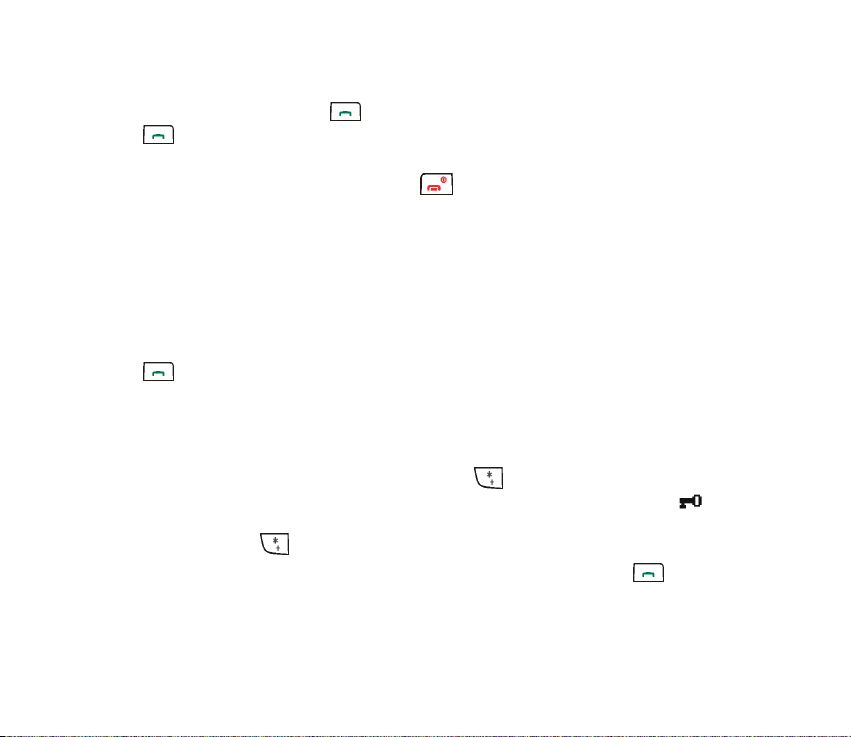
■ Svara på eller avvisa ett inkommande samtal
Öppna luckan och tryck på för att svara på samtalet. Om du inte trycker på
inom fem sekunder besvaras samtalet automatiskt. Om du vill stänga av
ringsignalen trycker du på Ljud av.
Om du vill avvisa samtalet trycker du på , eller trycker på Alt. och väljer Svara
ej. Du kan också öppna luckan och stänga den inom 1,5 sekund för att avvisa ett
samtal. Det avvisade samtalet vidarekopplas om du har aktiverat ett alternativ för
vidarekoppling, t.ex. Vidarekoppla vid upptaget.
Samtal väntar
Du kan svara på ett inkommande samtal under ett pågående samtal om du har
aktiverat funktionen Val för samtal väntar på menyn Samtalsinställningar
(nättjänst). När du vill svara på det väntande samtalet trycker du på Svara eller
. Det första samtalet parkeras.
■ Knapplås
Du kan låsa knapparna för att undvika att de trycks ner av misstag.
Tryck på Meny i vänteläge och sedan snabbt på för att låsa knapparna.
Knapplåset aktiveras inte när du stänger luckan. När knapparna är låsta visas
högst upp i displayen. När du vill låsa upp knapparna trycker du på Lås upp och
sedan snabbt på .
När knapparna är låsta kan du svara på ett samtal genom att trycka på .
Under samtalet kan du använda telefonens alla funktioner som vanligt. När du
avslutar eller avvisar ett samtal, låses knapparna automatiskt.
27Copyright © 2005 Nokia. All rights reserved.
Page 28
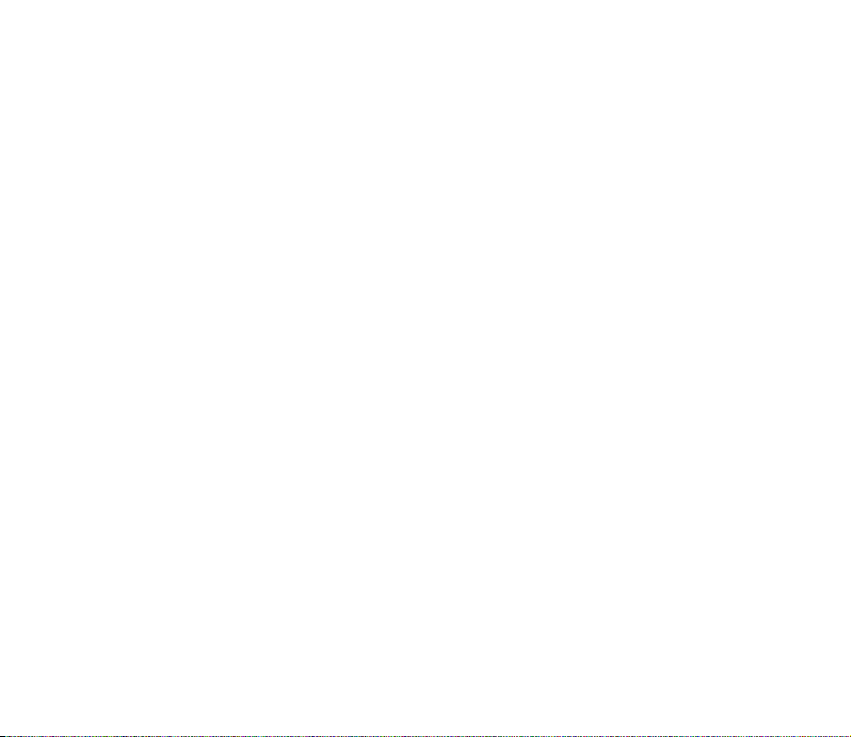
Mer information om hur du ställer in knappsatsen så att den låses automatiskt
efter en viss tidsperiod finns i Automatiskt knapplås på sidan 67.
När knappsatsen är låst kan det ändå vara möjligt att ringa det nödnummer som finns
inprogrammerat i enheten.
28Copyright © 2005 Nokia. All rights reserved.
Page 29
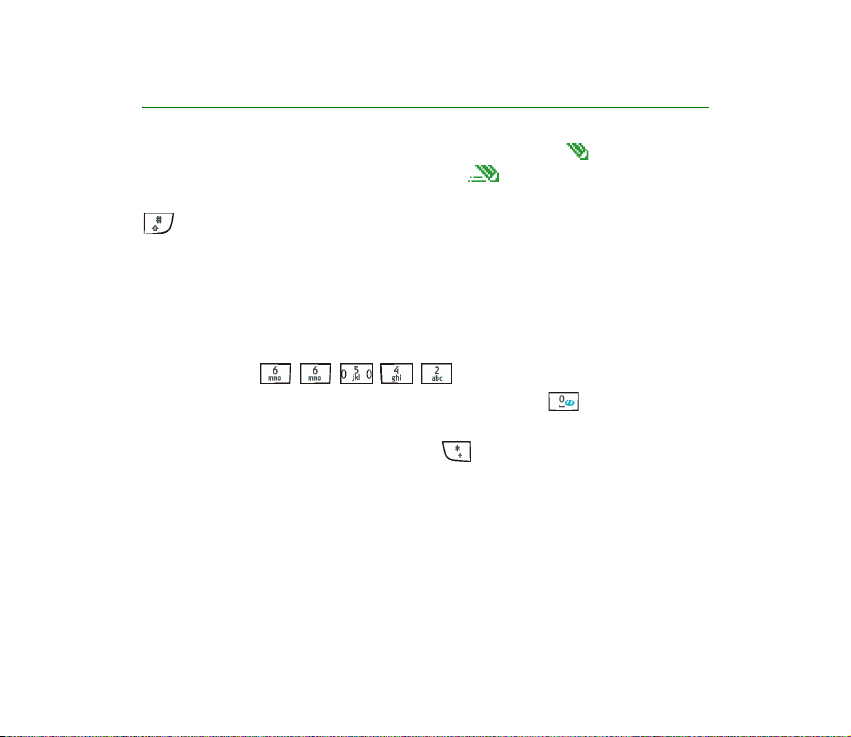
3. Skriva text
Du kan skriva in text på två olika sätt, normal textinmatning , eller
automatisk textigenkänning (inbyggd ordlista) .
Om du vill byta imatningsmetod medan du skriver text trycker du två gånger på
.
Använda normal textinmatning: Tryck upprepade gånger på knappen med den
bokstav du vill ha tills bokstaven visas i displayen.
Använda automatisk textigenkänning:
1. Skriv in det ord du vill ha genom att trycka på varje knapp en gång för varje
bokstav. Ordet ändras efter varje knapptryckning. Om du t.ex. vill skriva Nokia
trycker du på , , , , .
2. Om det ord som visas är det ord du vill ha trycker du på och börjar skriva
nästa ord.
• Om du vill ändra ordet trycker du på upprepade gånger tills det ord du
vill ha visas.
• Om "?" visas efter ordet finns det inte i ordlistan. Om du vill lägga till ordet i
ordlistan trycker du på Stava, skriver in ordet (med normal textinmatning)
och trycker på OK.
Tips för att skriva text med normal textinmatning och automatisk
textigenkänning:
29Copyright © 2005 Nokia. All rights reserved.
Page 30
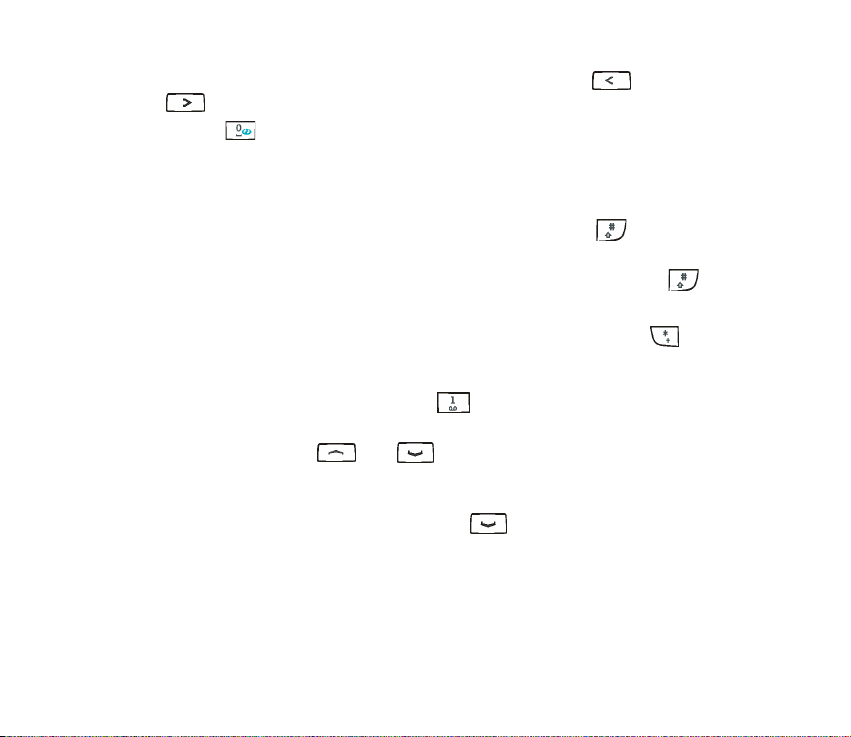
• Om du vill flytta markören åt vänster eller höger trycker du på respektive
.
• Tryck på om du vill skriva ett mellanslag.
• Tryck på Radera för att radera tecken till vänster om markören. Om du vill rensa
displayen trycker du på och håller ner Radera.
• Om du vill växla mellan versaler och gemener, eller mellan normal
textinmatning och automatisk textigenkänning, trycker du på upprepade
gånger och kontrollerar indikatorn högst upp på displayen.
• Du växlar mellan bokstäver och siffror genom att trycka på och hålla ner .
• Om du vill infoga en siffra trycker du på och håller ner motsvarande knapp.
• Om du vill visa en lista över specialtecken trycker du på och håller ner ,
väljer det tecken du vill ha och trycker på Använd. Under normal
textinmatning kan du också lägga till skiljetecken och vissa specialtecken
genom att trycka upprepade gånger på .
• Normal textinmatning: Om en bokstav finns på samma knapp som föregående
bokstav trycker du på eller (eller väntar tills markören visas igen)
och skriver sedan nästa bokstav.
• Automatisk textigenkänning: För att lägga till ett sammansatt ord knappar
du in den första hälften av ordet, trycker på och knappar sedan in den
andra hälften.
30Copyright © 2005 Nokia. All rights reserved.
Page 31

4. Använda menyn
De flesta menyfunktionerna har en kort hjälptext. Om du vill se hjälptexten
bläddrar du till en funktion och väntar i ca. 15 sekunder.
För mer information om hur du aktiverar eller inaktiverar funktionen Aktivering av
hjälptext, se Telefoninställningar på sidan 67.
■ Använda en menyfunktion
Bläddra
1. Tryck på Meny i vänteläge.
2. Tryck på eller för att bläddra till en huvudmeny och tryck på Välj
för att öppna den.
3. Bläddra till en undermeny och tryck på Välj.
Om undermenyn innehåller flera undermenyer, upprepar du detta steg.
4. Tryck på Tillbaka för att återgå till föregående menynivå eller tryck på Avsluta
eller för att stänga menyn och återgå till vänteläge.
Genväg
Menyer, undermenyer och inställningar är numrerade. Genvägsnummer visas i
displayens övre högra hörn.
Tryck på Meny i vänteläge. Skriv snabbt (inom två sekunder) genvägsnumret till
den meny som du vill öppna. Upprepa detta för att öppna undermenyer och
inställningar.
31Copyright © 2005 Nokia. All rights reserved.
Page 32

■ Menyfunktioner
1. Meddelanden
1. Textmeddelanden
1. Skapa medd.
2. Inkorg
3. Skapa SMS-e-post
4. Sända poster
5. Sparade medd.
6. Mallar
7. Mina mappar
8. Distributionslistor
9. Radera medd.
2. Multimediamedd.
1. Skapa medd.
2. Inkorg
3. Utkorg
4. Sända poster
5. Sparade poster
6. Radera medd.
3. Röstmeddelanden
1. Lyssna på röstmeddelanden
2. Nummer till röstbrevlåda
4. Infomeddelanden
1. Infotjänst
1. Visas bara om rubriker på infomeddelanden kan sparas på SIM-kortet.
2. Visas bara om infomeddelanden har tagits emot.
2. Ämnen
3. Språk
4. Infoämnen på SIM-kort
5. Läs
5. Meddelandeinst.
1. Textmeddelanden
2. Multimediamedd.
3. Övriga inställn.
6. Servicekomm.
2. Samtalsreg.
1. Missade samtal
2. Mottagna samtal
3. Uppringda nummer
4. Radera samtalslistor
1. Alla
2. Missade
3. Mottagna
4. Uppringda
5. Samtalslängd
1. Längd på senaste samtal
2. Inkommande samtal
3. Utgående samtal
2
1
32Copyright © 2005 Nokia. All rights reserved.
Page 33

4. Längd på alla samtal
5. Nollställ timers
6. Datamätare för GPRS
1. Data skickad under sessionen
2. Data mottagen under
sessionen
3. All skickad data
4. All mottagen data
5. Nollställ mätare
7. Anslutningstimer för GPRS
1. Längd, senaste sessionen
2. Längd, alla sessioner
3. Nollställ timers
3. Kontakter
1. Sök
2. Lägg till kontakt
3. Radera
4. Kopiera
5. Inställningar
1. Använt minne
2. Visning av Kontakter
3. Minnesstatus
6. Snabbuppringn.
1. Visas endast om det finns stöd på SIM-kortet. Kontakta nätoperatören eller tjänstleverantören för mer information.
7. Infonummer
8. Servicenummer
9. Mina nummer
10. Samtalsgrupper
4. Inställningar
1. Profiler
2. Signalinställningar
1. Ringsignalfunktion
2. Ringsignal
3. Ringvolym
4. Vibrationssignal
5. Signal för meddelande
6. Volym för knappljud
7. Varningssignaler
8. Ringer för
3. Belysning
4. Displayinställningar
1. Bakgrund
2. Färgtema
3. Operatörslogo
4. Skärmsläckare efter
5. Displayens ljusstyrka
6. Menyvy
1
1
33Copyright © 2005 Nokia. All rights reserved.
Page 34

5. Tids- och datuminställningar
1. Klocka
2. Datum
3. Autom. uppdat. av datum & tid
6. Egna genvägar
1. Höger väljarknapp
2. Välj alternativ för "Gå till"
3. Sortera alternativ för "Gå till"
7. Anslutbarhet
1. GPRS-anslutning
8. Samtalsinställningar
1. Vidarekoppla
2. Automatisk volymkontroll
3. Svarsknapp
4. Återuppringning
5. Snabbuppringning
6. Val för samtal väntar
7. Samtalsinfo
8. Sänd eget nummer
9. Telefoninställningar
1. Telefonspråk
2. Minnesstatus
3. Automatiskt knapplås
4. Visning av cellinfo
5. Välkomsthälsning
1. Visas bara om telefonen är eller har varit ansluten till en kompatibel tilläggsprodukt.
6. Val av operatör
7. Aktivering av hjälptext
8. Påslagningssignal
10. Tillbehörsinställningar
11. Säkerhetsinställningar
1. PIN-kodsbegäran
2. Samtalsspärrar
3. Nummerbegränsning
4. Begränsad användargrupp
5. Säkerhetsnivå
6. Lösenord
12. Återställ fabriksinställningar
5. Galleri
1. Visa mappar
2. Lägg till mapp
3. Ta bort mapp
4. Ändra mappnamn
5. Minnesstatus
6. Aktiveringskoder
7. Nerladdningar
6. Planerare
1. Alarm
2. Kalender
1
34Copyright © 2005 Nokia. All rights reserved.
Page 35

7. Program
1. Spel
2. Java-program
8. Extra funkt.
1. Kalkylator
2. Stoppur
3. Timer
9. Tjänster
1. Visas endast om SIM-kortet hanterar dem. Namn och innehåll kan variera beroende
på SIM-kort.
1. Till Startsida
2. Bokmärken
3. Nerl.länkar
4. Tjänsteinkorg
5. Inställningar
6. Gå till adress
7. Töm cache
10. Gå till
11. SIM-tjänster
1
35Copyright © 2005 Nokia. All rights reserved.
Page 36

5. Menyfunktioner
■ Meddelanden (meny 1)
Innan du kan skicka text, bilder, multimedia eller
e-postmeddelanden måste du ange meddelandeinställningar. Mer
information finns i Meddelandeinställningar på sidan 47.
Obs! När du skickar meddelanden kan Meddelande sänt visas på displayen. Detta
visar att enheten har sänt meddelandet till det nummer till meddelandecentralen
som programmerats i enheten. Det betyder inte att meddelandet har nått
mottagaren. Kontakta din nätoperatör för att få mer information om
meddelandetjänster.
Text- och bildmeddelanden (SMS)
Du kan skriva och skicka textmeddelanden som består av flera vanliga
textmeddelanden och som kan innehålla bilder (nättjänst). Faktureringen kan i
vissa fall baseras på det antal vanliga meddelanden som krävs för ett meddelande
i flera delar. Antalet tillgängliga tecken / numret på aktuell del i meddelandet
visas högst upp till höger i displayen, t.ex. 120/2. Om du använder specialtecken,
t.ex. kyrilliska tecken, kanske det krävs fler meddelandedelar än för ett vanligt
meddelande. Observera att automatisk textigenkänning kan använda
specialtecken.
Obs! Funktionen för bildmeddelanden kan bara användas om operatören hanterar
den. Det är enbart kompatibla enheter med funktioner för bildmeddelanden som
36Copyright © 2005 Nokia. All rights reserved.
Page 37

kan ta emot och visa bildmeddelanden. Ett meddelande kan visas olika beroende på den
mottagande enheten.
Skriva och skicka ett text- eller bildmeddelande
1. Tryck på Meny i vänteläge och välj Meddelanden, Textmeddelanden och Skapa
medd..
2. Skriv ett meddelande. Se Skriva text på sidan 29.
• När du vill infoga en bild, ett telefonnummer eller ett namn från
kontaktlistan i meddelandet trycker du på Alt. och väljer:
• Bifoga bild. Bläddra till en bild och tryck på Visa och Bifoga. Om du vill
kan du trycka på Alt. och välja ett alternativ för att förhandsgranska och
ändra meddelandet innan du skickar det.
• Infoga nummer. Tryck på Sök eller och välj numret.
• Infoga kontakt. Bläddra till ett namn och tryck på Alt.. Välj Infoga
kontakt eller Visa info om du vill infoga ett nummer eller textobjekt som
sparats med namnet.
• Om du vill använda en fördefinierad text som grund för det nya
meddelandet trycker du på Alt. och väljer Använd mall och sedan den mall
du vill använda.
• För att spara meddelandet i mappen Sparade medd. eller Mallar eller i en
mapp som du har skapat i mappen Mina mappar, trycker du på Alt. och
väljer Spara meddelande.
37Copyright © 2005 Nokia. All rights reserved.
Page 38

3. När du vill skicka meddelandet trycker du på eller Alt. och väljer Sänd.
Sedan knappar du in mottagarens telefonnummer eller söker efter det i
kontaktlistan och trycker på OK.
• Om du vill skicka ett textmeddelande till flera mottagare trycker du på Alt.
och väljer Sändalternativ och Sänd till många. Bläddra till den första
mottagaren och tryck på Sänd. När du har valt alla mottagare trycker du på
Klar.
• Om du vill skicka ett meddelande med fördefinierade inställningar trycker
du på Alt. och väljer Sändalternativ och Sändningsprofil.
Det skickade meddelandet sparas i mappen Sända poster.
Enheten kan skicka textmeddelanden som är längre än begränsningen för ett enskilt
meddelande. Längre meddelanden skickas i en serie på två eller flera meddelanden.
Operatören kan debitera enligt detta. Tecken som innehåller accenter eller andra markörer,
och tecken från vissa språkalternativ, t.ex. kinesiska, kräver större utrymme vilket begränsar
antalet tecken som kan skickas i ett enskilt meddelande.
Skriva och skicka ett e-postmeddelande
Du kanske kan skriva och skicka e-postmeddelanden (nättjänst). Information om
hur du sparar en e-postadress i telefonboken finns i Spara flera nummer och
textobjekt per namn på sidan 54.
1. Tryck på Meny och välj Meddelanden, Textmeddelanden och Skapa SMS-e-
post.
2. Skriv in mottagarens e-postadress eller hämta det från kontaktlistasn och
tryck på OK.
38Copyright © 2005 Nokia. All rights reserved.
Page 39

3. Om du vill kan du ange ett ämne för meddelandet och trycka på OK.
4. Skriv e-postmeddelandet.
5. När du vill skicka meddelandet trycker du på Alt., väljer Sänd SMS-e-post och
trycker på OK.
Läsa och svara på ett text-, bild- eller e-postmeddelande
Viktigt! Var försiktig när du öppnar meddelanden. E-postmeddelanden kan
innehålla skadlig programvara eller på annat sätt skada enheten eller datorn.
När du får ett meddelande visas symbolen och antalet nya meddelandet följt
av meddelanden mottagna.
Om symbolen blinkar betyder det att minnet för textmeddelanden är fullt.
Information om hur du raderar meddelanden finns i Ta bort meddelanden på
sidan 46.
1. Tryck på Visa om du vill visa det nya meddelandet omedelbart.
Om du vill visa meddelandet senare trycker du på Avsluta. När du vill läsa
meddelandet trycker du på Meny och väljer Meddelanden, Textmeddelanden
och Inkorg.
2. Välj det meddelande som du vill läsa och använd bläddringsknapparna för att
bläddra i meddelandet. anger ett oläst meddelande.
3. Om du vill svara på det meddelande som visas trycker du på Alt. och väljer
Svara. Välj
• Tom skärm för att skriva ett meddelande från början.
39Copyright © 2005 Nokia. All rights reserved.
Page 40

• Originaltext om du vill inkludera det ursprungliga meddelandet i ditt svar.
• Mall för att använda en fördefinierad text som grund för det nya
meddelandet. Mer information om mallar finns i Mappar för text- och
bildmeddelanden på sidan 41.
När du svarar på ett e-postmeddelande ska du först bekräfta eller ändra epostadress och ämne och sedan skriva ditt svar.
4. När du vill skicka ditt svarsmeddelande trycker du på Alt., väljer Sänd och
trycker på OK. ELLER: Tryck två gånger på .
Andra funktioner som du kan använda via knappen Alt.
Om du trycker på Alt. medan du läser ett meddelande kan du använda följande
funktioner: Radera, Använd info, Sänd vidare, Redigera (för textmeddelanden) /
Redigera text (för bildmeddelanden), Flytta, Ändra namn, Kopiera till kalend.,
Spara bild (för bildmeddelanden), Meddelandeinfo.
Välj
• Använd info om du vill ta fram ett telefonnummer, en e-postadress eller en
webbadress från meddelandet.
• Kopiera till kalend. om du vill kopiera texten i meddelandet till telefonens
kalender som en påminnelse.
• Spara bild om du vill spara en bild som finns i meddelandet i mappen Mallar.
Distributionslistor
Om du vill skicka meddelanden till en fast grupp med mottagare kan du definiera
en distributionslista i telefonens minne. Telefonen skickar meddelandet separat
40Copyright © 2005 Nokia. All rights reserved.
Page 41

till varje mottagare i listan. Därför kan det kosta mer att skicka ett meddelande
med en distributionslista än att skicka ett vanligt meddelande till en mottagare.
Distributionslistor använder delat minne, se Delat minne på sidan 12.
Tryck på Meny i vänteläge och välj Meddelanden, Textmeddelanden och
Distributionslistor.
• När du vill lägga till en lista trycker du på Lägg till (om det inte finns några
listor) eller så trycker du på Alt. och väljer Lägg till lista. Ange ett namn för
listan.
• Om du vill lägga till en kontakt i listan bläddrar du till listan, trycker på Alt. och
väljer Visa lista. Tryck på Lägg till (om det inte finns några listor) eller tryck på
Alt. och välj Lägg till kontakt. Välj en kontakt från telefonens eller SIM-kortets
minne för kontakter.
När du har skrivit ett meddelande och vill skicka det som en distributionslista
trycker du på Alt. och väljer Sändalternativ och Sänd till lista.
Mappar för text- och bildmeddelanden
När du vill öppna en mapp trycker du på Meny i vänteläge och väljer
Meddelanden, Textmeddelanden och sedan Inkorg, Sända poster, Sparade medd.,
Mallar eller Mina mappar.
•I Mallar kan du spara textmeddelanden som du vill använda som mall för nya
meddelanden. Textmallar anges med och bildmallar med .
Om du vill redigera en mall väljer du mallen, trycker på Alt. och väljer sedan en
funktion.
•I Mina mappar kan du skapa nya mappar för dina meddelanden.
41Copyright © 2005 Nokia. All rights reserved.
Page 42

Om du vill lägga till en mapp trycker du på Lägg till (om mapplistan är tom)
eller trycker på Alt. och väljer Lägga till mapp. Om du vill ta bort eller byta
namn på en mapp trycker du på Alt. och väljer en funktion.
Multimediameddelanden (MMS)
Du kan skicka och ta emot multimediameddelanden på upp till 100 kilobyte
(nättjänst).
Obs! Det är enbart enheter med kompatibla funktioner som kan ta emot och visa
multimediemeddelanden (MMS). Ett meddelande kan visas olika beroende på den
mottagande enheten.
Om Tillåt mottagning av multimedia är inställt på Ja eller End. hemoperatör kan
nätoperatören eller tjänstleverantören debitera dig för varje meddelande som du tar emot.
Observera att multimediameddelanden inte kan tas emot under ett samtal, medan
du spelar ett spel eller använder ett Java-program eller när du surfar på webben
med GSM-databäraren (se Skriva in serviceinställningarna manuellt på sidan 83).
Eftersom leveransen av multimediameddelanden kan misslyckas av olika skäl ska
du inte lita enbart på dem för mycket viktig kommunikation.
Skickade och mottagna multimediameddelanden använder delat minne, se
sidan 12.
Standardinställningen för multimediatjänsten är vanligtvis att den är aktiverad.
Visning av ett multimediameddelande kan variera beroende på mottagande enhet.
Upphovsrätten kan förhindra att vissa bilder, musik (inklusive ringsignaler) och annat
innehåll kopieras, ändras, överförs eller vidarebefordras.
42Copyright © 2005 Nokia. All rights reserved.
Page 43

Skriva och skicka ett multimediameddelande
Innan du kan skicka ett multimediameddelande ska du läsa Skicka
multimediameddelanden på sidan 45.
1. Tryck på Meny i vänteläge och välj Meddelanden, Multimediamedd. och Skapa
medd..
2. Skriv ett meddelande. Se Skriva text på sidan 29.
• När du vill infoga en bild trycker du på Alt. och väljer Bifoga.
Öppna en specifik mapp på menyn Galleri, bläddra till en bild eller ett
ljudklipp, tryck på Alt. och välj Bifoga.
• Telefonen stöder multimediameddelanden som innehåller flera sidor
(diabilder). När du vill lägga till en sida i meddelandet trycker du på Alt. och
väljer Bifoga och Diabild. Varje sida kan innehålla text och en bild.
Välj Alt. och:
• Föreg. diabild, Nästa diabild eller Diabildslista för att navigera mellan
diabilder.
• Tid för diabilder för att definiera hur länga varje diabild ska visas.
• Text längst upp eller Text längst ned för att flytta texten.
• Om du vill infoga ett visitkort eller en kalendernotering för att skicka till en
kompatibel enhet trycker du på Alt. och väljer Bifoga och sedan ett
alternativ.
43Copyright © 2005 Nokia. All rights reserved.
Page 44

• Om du vill infoga ett namn eller nummer från kontaktlistan trycker du på
Alt., väljer Fler alternativ och Infoga kontakt och ett namn eller Infoga
nummer.
• Om du vill ändra en bild eller en sida i meddelandet trycker du på Alt. och
väljer Ta bort och sedan en funktion.
• Du sparar meddelandet i mappen Sparade poster genom att trycka på Alt.
och välja Spara meddelande.
• För att lägga till ett ämne för meddelandet trycker du på Alt. och väljer Fler
alternativ och Ändra ämne.
• Du kan visa meddelandets storlek eller mottagare genom att trycka på Alt.
och välja Fler alternativ och Meddelandeinfo.
• Om du vill visa meddelandet innan du skickar det trycker du på Alt. och
väljer Förhandsvisa.
3. När du vill skicka meddelandet trycker du på Alt. och väljer Sänd till nummer
(eller Sänd till e-post eller Sänd till många).
4. Skriv in mottagarens telefonnummer eller e-postadress eller hämta det från
kontaktlistan. Tryck på OK för att skicka meddelandet.
Om du väljer Sänd till många i steg 3 trycker du på Alt., väljer Sök nummer eller
Sök e-post, och väljer mottagarna en i taget från kontaktlistan. När du vill
skicka meddelandet trycker du på , eller trycker på Klar och Alt. och väljer
Sänd.
44Copyright © 2005 Nokia. All rights reserved.
Page 45

Det skickade meddelandet sparas i mappen Utkorg tills det har skickats. När
meddelandet har skickats sparas det i mappen Sända poster om Spara sända
meddelanden är inställt på Ja. Se Inställningar för multimediameddelanden på
sidan 49.
Skicka multimediameddelanden
• Det kan ta längre tid att skicka ett multimediameddelande än ett
textmeddelande. När meddelandet skickas visas den animerade symbolen
och du kan använda de flesta av telefonens övriga funktioner.
Om överföringen avbryts försöker telefonen skicka om några gånger. Om detta
misslyckas ligger meddelandet kvar i mappen Utkorg och du kan försöka att
skicka det vid ett senare tillfälle.
Det trådlösa nätet kan sätta en gräns för hur stora MMS-meddelanden som kan sändas. Om
en infogad bild överskrider denna storlek, kan enheten göra bilden mindre så att den kan
sändas via MMS.
Läsa och svara på ett multimediameddelande
Viktigt! Var försiktig när du öppnar meddelanden. Objekt i
multimediemeddelanden kan innehålla skadlig programvara eller på annat sätt
skada enheten eller datorn.
Medan telefonen tar emot ett multimediameddelande visas den animerade
symbolen . När meddelandet har tagits emot visas symbolen och texten
Multimediemeddelande mottaget visas.
Om symbolen blinkar betyder det att minnet för multimediameddelanden är
fullt. Information om hur du raderar meddelanden finns i Ta bort meddelanden på
sidan 46.
45Copyright © 2005 Nokia. All rights reserved.
Page 46

1. Tryck på Visa om du vill visa det mottagna meddelandet omedelbart.
Om du vill visa meddelandet senare trycker du på Avsluta. När du vill läsa
meddelandet trycker du på Meny och väljer Meddelanden, Multimediamedd.
och Inkorg. Välj det mottagna meddelandet i listan. anger ett oläst
meddelande.
2. Bläddra igenom meddelandet. Om meddelandet innehåller en presentation
spelas den upp automatiskt.
Du kan trycka på Alt. för att få följande funktioner: Spela upp pres., Fortsätt
pres., Visa endast text, Öppna bild, Radera medd., Svara / Svara alla, Använd
info, Till nummer, Till e-post / Till många. Välj
• Visa endast text för att visa meddelandets textdel.
• Öppna bild för att visa bilden i meddelandet. Tryck på Alt. om du vill zooma
in eller ut på bilden, spara den på menyn Galleri, ställa in ljusstyrkan eller
visa detaljer.
Ta bort meddelanden
Om du vill ta bort ett text- eller multimediameddelande som du läser eller som
visas trycker du på Alt. och väljer sedan en funktion.
Ta bort alla meddelanden från en mapp eller från alla mappar:
1. Tryck på Meny i vänteläge och välj Meddelanden, Textmeddelanden,
Multimediamedd. och Radera medd..
2. Om du vill radera alla meddelanden i en mapp bläddrar du till mappen och
trycker på OK.
46Copyright © 2005 Nokia. All rights reserved.
Page 47

Om du vill radera alla meddelanden från alla textmeddelandemappar väljer du
Alla meddelanden och trycker på OK .
Röstmeddelanden
Röstbrevlådan är en nättjänst och du måste kanske abonnera på tjänsten.
Tryck på Meny i vänteläge och välj Meddelanden och Röstmeddelanden. Välj
Nummer till röstbrevlåda för att spara numret till din röstbrevlåda eller Lyssna på
röstmeddelanden om du vill ringa upp den.
Tips: Du kan öppna röstbrevlådan snabbt genom att trycka och hålla ner
.
Infomeddelanden
Med denna nättjänst kan du emot meddelanden om olika ämnen från din
tjänstleverantör.
Tryck på Meny i vänteläge och välj Meddelanden och Infomeddelanden.
Din nätoperatör kan ge information om tillgängliga meddelandeämnen och
meddelandenummer.
Meddelandeinställningar
Inställningar för text- och e-postmeddelanden
Tryck på Meny i vänteläge och välj Meddelanden, Meddelandeinst.,
Textmeddelanden och Sändningsprofil. Välj den inställningsgrupp
(sändningsprofil) du vill ändra. Välj sedan
47Copyright © 2005 Nokia. All rights reserved.
Page 48

• Nummer till medd. central för att spara det telefonnummer som krävs för att
skicka text- och bildmeddelanden. Du får detta nummer av din nätoperatör.
• Meddelande sänds som för att välja meddelandetyp, Text, E-post, Pers onsö kn.
eller Fax (nättjänst).
• Meddelande sparas i för att välja hur länge nätet ska försöka leverera
meddelanden till dess mottagare (nättjänst).
• Standardmottagarnummer för att spara ett telefonnummer dit meddelanden
skickas som standard när denna sändningsprofil används. Denna inställning
visas när alternativet Meddelande sänds som är inställt på Text.
Om alternativet Meddelande sänds som är inställt på E-post, är denna
inställning E-postserver vilket gör att du kan spara telefonnumret till epostservern.
• Leveransrapporter för att begära att få leveransrapporter om dina
textmeddelanden (nättjänst).
• Använd GPRS och Ja för att ställa in telefonen så att den skickar
textmeddelanden över GPRS-anslutning om detta är möjligt. Du kan också
ställa in GPRS-anslutning på Alltid online, se GPRS-anslutning på sidan 64.
• Svara via samma central för att tillåta mottagaren att skicka ett svar via din
meddelandecentral (nättjänst).
• Ändra namn på sändningsprofil för att ändra namnet på sändningsprofilen. Det
går inte att ändra namnet på standardprofilen.
48Copyright © 2005 Nokia. All rights reserved.
Page 49

Inställningar för överskrivning
Du kan ställa in telefonen så att gamla meddelanden skrivs över automatiskt av
nya meddelanden. Tryck på Meny i vänteläge och välj Meddelanden,
Meddelandeinst., Textmeddelanden och Skriva över i sända poster eller Skriver
över i inkorg. Välj Tillåtet för att ställa in telefonen så att gamla textmeddelanden
ersätts med nya meddelanden i mappen Sända poster respektive Inkorg.
Inställningar för multimediameddelanden
Tryck på Meny och välj Meddelanden, Meddelandeinst. och Multimediamedd..
Välj
• Spara sända meddelanden och Ja för att ställa in telefonen så att skickade
multimediameddelanden sparas i mappen Sända poster. Om du väljer Nej
sparas inte de meddelanden som skickats.
• Leveransrapporter för att begära att få leveransrapporter om dina
textmeddelanden (nättjänst).
• Förminska bilden för att välja om bilder ska skalas till en mindre storlek när de
infogas i ett meddelande.
• Standardtid för diabilder för att ange hur länge varje diabild ska visas som
standard i dina presentationer.
• Tillåt mottagning av multimedia för att tillåta (Ja) eller avvisa (Nej)
mottagning av multimediameddelanden eller endast tillåta dem inom
hemnätet (End. hemoperatör).
49Copyright © 2005 Nokia. All rights reserved.
Page 50

• Inkommande multimediamedd. för att ställa in telefonen så att nya mottagna
multimediameddelanden hämtas automatiskt (Hämta), eller välj Hämta ej om
du inte vill ta emot några multimediameddelanden.
Den här inställningen visas inte om Tillåt mottagning av multimedia är inställt
på Nej.
• Inställningar för anslutning för att definiera webbläsarinställningarna för
hämtning av nya multimediameddelanden. Aktivera den anslutning där du vill
spara inställningarna och ändra dem sedan. Se även Skriva in
serviceinställningarna manuellt på sidan 83.
För att få rätt inställningar kontaktar du nätoperatören eller
tjänstleverantören.
• Tillåt reklam för att tillåta eller avvisa reklam. Denna inställning visas inte om
Tillåt mottagning av multimedia är inställt på Nej eller om Inkommande
multimediamedd. är inställt på Hämta ej.
Inställningar för teckenstorlek
Du kan välja en teckenstorlek när du läser och skriver meddelanden genom att
trycka på Meny och välja Meddelanden, Meddelandeinst., Övriga inställn. och
Teckenstorlek.
Servicekommandon
Du kan sända begäran om tjänster till din nätoperatör (nättjänst). När du vill
öppna den här menyn trycker du på Meny i vänteläge och väljer Meddelanden och
Servicekomm.. Skriv alla tecken och tryck på Sänd.
50Copyright © 2005 Nokia. All rights reserved.
Page 51

■ Samtalslistor (meny 2)
På den här menyn kan du visa telefonnummer för missade samtal,
mottagna samtal och uppringda nummer samt dina samtals
ungefärliga varaktighet.
Missade samtal, mottagna samtal och uppringda nummer
När du vill visa telefonnummer för missade samtal, mottagna samtal
och uppringda nummer trycker du på Meny i vänteläge och väljer Samtalsreg..
Välj
• Missade samtal för att visa upp till tio av de senaste telefonnummer från vilka
personer har ringt dig, men som du inte har svarat på (nättjänst).
• Mottagna samtal för att visa upp till tio av de senaste telefonnummer som du
har svarat på (nättjänst).
• Uppringda nummer för att visa en lista över de tjugo telefonnummer som du
senast har ringt eller försökt ringa. Se även Ringa upp ett av de senast
uppringda numren på sidan 24.
• Radera samtalslistor för att tömma listorna över missade samtal, mottagna
samtal och uppringda nummer.
Information om missade samtal, mottagna samtal och uppringda nummer
• Telefonen registrerar missade och mottagna samtal endast om nätet kan
hantera dessa funktioner, telefonen är påslagen och du befinner dig inom
nätets mottagningsområde.
51Copyright © 2005 Nokia. All rights reserved.
Page 52

• När du trycker på Alt. på menyn Missade samtal, Mottagna samtal eller
Uppringda nummer kan du t.ex. visa datum och klockslag för samtalet, ändra
eller radera telefonnumret från listan, spara numret i kontaktlistan eller skicka
ett meddelande till telefonnumret.
Samtalsmätare och tidmätare
Obs! Fakturan för samtal och tjänster från din operatör kan variera beroende på
nätegenskaper, avrundning, skatter osv.
Tryck på Meny i vänteläge och välj Samtalsreg.. Välj
• Samtalslängd för att visa den ungefärliga tiden för dina utgående och
inkommande samtal.
• Datamätare för GPRS för att visa hur mycket data som har sänts och tagits
emot under GPRS-anslutningar.
• Anslutningstimer för GPRS för att visa den ungefärliga längden på GPRSanslutningar.
■ Kontakter (meny 3)
Du kan spara namn och telefonnummer i telefonens minne
(kontakter) och i SIM-kortets minne.
Öppna menyn: Tryck på Meny i vänteläge och välj Kontakter.
Antalet namn som kan sparas beror på längden på namnen, numren
och textobjekten. Telefonen kan hantera SIM-kort som kan spara upp till 250
namn och telefonnummer.
52Copyright © 2005 Nokia. All rights reserved.
Page 53

Kontakter som sparas i telefonens minne använder delat minne, se sidan 12.
Andra sätt att använda funktionerna på den här menyn
Du kan använda funktionerna genom att trycka på Kont. i vänteläge (eller genom
att trycka på Gå till och välja Kontakter).
Några av funktionerna kan även aktiveras på följande sätt: Tryck på eller
i vänteläge, bläddra till det namn du vill ha, tryck på Info, bläddra till ett
nummer eller textobjekt, tryck på Alt. och välj en funktion.
Om att visa kontakter under ett samtal trycker du på Alt. och väljer Kontakter.
Välja inställningar för kontakter
Tryck på Meny i vänteläge och välj Kontakter och Inställningar. Välj
• Använt minne för att välja det kontaktminne som du vill använda. Om du vill
söka efter namn och telefonnummer i båda minnena väljer du Telefon & SIM.
Då sparas namn och nummer i telefonens minne.
• Visning av Kontakter för att välja hur namn, nummer och bilder ska visas i
kontaktlistan. Du kan t.ex. välja Namn och bild om du vill visa namn med
bifogade bilder.
• Minnesstatus för att visa hur mycket ledigt minne det finns i varje
kontaktminne.
Spara namn och telefonnummer
1. Tryck på Meny i vänteläge och välj Kontakter och Lägg till kontakt.
53Copyright © 2005 Nokia. All rights reserved.
Page 54

2. Ange namnet och tryck på OK för att spara det.
3. Skriv in telefonnumret, inklusive riktnumret, och tryck på OK för att spara det.
• Om du vill använda numret även när du är utomlands trycker du på två
gånger (för tecknet +) och skriver sedan in landsnumret, riktnumret (uteslut
eventuell inledande nolla) och telefonnumret.
4. När namnet och telefonnumret har sparats trycker du på Klar.
Tips: Du kan snabbt spara ett namn och telefonnummer genom att knappa
in telefonnumret i vänteläge, trycka på Alt. och välja Spara.
Spara flera nummer och textobjekt per namn
Du kan spara olika typer av nummer och textobjekt per namn i telefonens
kontaktminne.
Det första telefonnumret som du sparar med ett namn blir dess standardnummer.
Standardnummer anges med en ruta runt nummertypssymbolen, t.ex.. . När du
väljer ett namn i kontaktlistan, t.ex. för att ringa ett samtal, används
standardnumret såvida du inte väljer ett annat nummer.
1. Kontrollera att du har valt Telefon eller Telefon & SIM som minne.
2. Tryck på eller i vänteläge.
3. Bläddra till namnet som du vill lägga ett nytt nummer eller textobjekt till och
tryck på Info.
4. Tryck på Alt. och välj Lägg till nummer, Lägg till info eller Ändra typ.
• När du vill lägga till ett telefonnummer väljer du Lägg till nummer och en
nummertyp. Ange numret och tryck på OK för att spara det.
54Copyright © 2005 Nokia. All rights reserved.
Page 55

• När du vill lägga till ett textobjekt väljer du Lägg till info och en texttyp,
t.ex. E-postadress. Infoga ett specialtecken:
• Om du vill ändra nummertyp eller texttyp väljer du Ändra typ och väljer
sedan en typ.
5. Tryck på Tillbaka och sedan på Avsluta när du vill återgå till vänteläge.
Ändra standardnummer
Tryck på eller i vänteläge, bläddra till önskat namn och tryck på Info.
Bläddra till det nummer du vill ställa in som standardnummer. Tryck på Alt. och
välj Som standard.
Bifoga en bild till ett sparat namn eller nummer
Du kan bifoga en bild till ett namn eller nummer som är sparat i telefonens minne:
Bilden visas när du tar emot ett samtal från angivet telefonnummer.
Tryck på eller i vänteläge, bläddra till det namn (och nummer) som du
vill bifoga bilden till och tryck på Info. Tryck på Alt. och välj Lägg till bild. En lista
över mapparna i telefonens Galleri visas. Bläddra till den bild du vill ha, tryck på
Alt. och välj Spara i Kontakter.
Söka efter ett namn i kontakterna
1. Tryck på Meny i vänteläge och välj Kontakter och Sök. ELLER: Tryck på
eller i vänteläge.
2. Skriv in den första bokstaven eller de första bokstäverna i det namn du söker
efter.
55Copyright © 2005 Nokia. All rights reserved.
Page 56

3. Bläddra till ett namn och tryck på Info. Om namnet är sparat på SIM-kortet
visas högst upp i displayen.
4. Bläddra igenom telefonnumren och textobjekten som har bifogats till namnet.
Radera kontakter
Tryck på Meny i vänteläge och välj Kontakter och Radera. Välj En i taget eller
Radera alla.
När du raderar ett namn och nummer, raderas även nummer, textobjekt och bilder
som bifogats till namnet eller numret. När du raderar en bild från en kontakt tas
den inte bort från menyn Galleri.
Radera nummer, textobjekt eller den bild som bifogats till ett namn
Tryck på eller i vänteläge, bläddra till ett namn (och nummer) och
tryck på Info. Bläddra till det nummer, textobjekt eller bild som du vill radera,
tryck på Alt., välj funktion och tryck på OK.
Ändra namn, nummer eller textobjekt
Tryck på eller i vänteläge, bläddra till önskat namn och tryck på Info.
Bläddra till det namn, nummer eller textobjekt du vill ha eller den bild som du vill
ändra och tryck på Alt.. Välj en funktion, t.ex. Ändra info om du vill redigera ett
textobjekt.
56Copyright © 2005 Nokia. All rights reserved.
Page 57

Kopiera kontakter
Du kan kopiera namn och kopiera namn och telefonnummer från telefonen till
SIM-kortet och vice versa. Textobjekt eller bilder som är sparade på telefonen
kopieras inte till SIM-kortet.
Tryck på Meny i vänteläge och välj Kontakter och Kopiera. Välj kopieringsriktning.
Välj En i taget, Alla eller Standardnummer (visas när du kopierar från telefonen).
Välj om du vill behålla ursprungliga namn och nummer (Behåll original) eller flytta
dem (Flytta original).
Andra funktioner relaterade till kontaktlistan
När du vill använda följande funktioner trycker du på Meny i vänteläge och väljer
Kontakter. Välj
• Infonummer för att ringa upp tjänstleverantörens informationsnummer om de
finns på SIM-kortet (nättjänst).
• Servicenummer för att ringa upp tjänstleverantörens servicenummer om de
finns på SIM-kortet (nättjänst).
• Mina nummer för att visa de telefonnummer som tilldelats kortet, om detta
stöds av kortet.
• Samtalsgrupper för att ordna namn och telefonnummer som är sparade i dina
Kontakter i samtalsgrupper. För varje samtalsgrupp kan du ställa in en speciell
ringsignal och en logotyp som visas i displayen när du får ett samtal från ett
telefonnummer i gruppen.
57Copyright © 2005 Nokia. All rights reserved.
Page 58

Du kan välja mellan följande funktioner: Gruppnamn, Ringsignal för gruppen,
Grupplogo, Gruppmedlemmar.
Om du väljer Gruppmedlemmar, trycker du på Lägg till (eller trycker på Alt.
och väljer Lägg till kontakt) för att lägga till ett namn i gruppen. Om du vill
radera ett namn från gruppen trycker du på Alt. och väljer Ta bort kontakt.
Se även Ringer för i Signalinställningar på sidan 60.
Snabbuppringning
Du kan ställa in knapparna till som snabbuppringningsknappar. Om du vill
ringa ett samtal med hjälp av snabbuppringningsknapparna, se sidan 25.
Tilldela ett telefonnummer till en snabbuppringningsknapp
Tryck på Meny i vänteläge och välj Kontakter och Snabbuppringn.. Bläddra till en
knapp och tryck på Tilldela. Tryck på Sök och välj det namn och nummer som du
vill tilldela till vald knapp.
Om knappen redan har ett tilldelat telefonnummer kan du visa eller ändra numret
eller ta bort tilldelningen genom att trycka på Alt. och välja ett alternativ.
Visitkort
Du kan sända och ta emot kontaktinformation som ett visitkort.
Sända ett visitkort till en kompatibel telefon eller annan enhet som stöder vCard-
standarden: Tryck på eller i vänteläge, bläddra till ett namn och tryck
på Info. Tryck på Alt. och välj Sänd visitkort och Via SMS eller Via multimedia.
(nättjänst).
58Copyright © 2005 Nokia. All rights reserved.
Page 59

När du får ett visitkort trycker du på Visa och Spara för att spara visitkortet i
telefonens minne. Om du inte vill ha visitkortet trycker du på Avsluta och sedan
OK.
■ Inställningar (meny 4)
På den här menyn kan du ändra olika telefoninställningar. Du kan
också återställa menyfunktionerna till originalinställningarna.
Öppna menyn: Tryck på Meny i vänteläge och välj Inställningar.
Profiler
Telefonen innehåller flera inställningsgrupper (profiler) och du kan ändra och
anpassa telefonsignalerna för olika händelser, miljöer och samtalsgrupper.
Öppna menyn: Tryck på Meny i vänteläge och välj Inställningar och Profiler.
1. Välj den profil som du vill aktivera eller vars inställningar du vill ändra.
2. Välj Aktivera, Anpassa eller Begränsad.
• Aktivera den valda profilen genom att välja Aktivera.
• Om du vill aktivera profilen under viss tidsperiod väljer du Begränsad och
ställer in en sluttid. När tiden går ut aktiveras föregående, obegränsade
profil.
• Om du vill ändra profilinställningarna väljer du Anpassa. Välj de
inställningar som du vill ändra och utför ändringen.
59Copyright © 2005 Nokia. All rights reserved.
Page 60

Välj Belysning för att aktivera belysningen av displayen och knappsatsen för
vissa funktioner. Mer information finns i Varningslampor på sidan 15.
Information om andra inställningar finns i Signalinställningar på sidan 60.
Med Profilnamn kan du byta namn på vald profil. Du kan inte ändra namn
på profilen Normal.
Namnet på aktiv profil, utom profilen Normal, visas i vänteläge. Om profilen är
tidsbegränsad visas framför dess namn.
Tips: Om du snabbt vill byta profil i vänteläge trycker du på strömbrytaren
och väljer den profil som du vill aktivera.
Signalinställningar
Du kan ändra signal- och vibrationsinställningarna för den valda profilen.
Inställningarna kan också ändras på menyn Profiler, se sidan 59.
Öppna menyn: Tryck på Meny i vänteläge och välj Inställningar och
Signalinställningar. Välj
• Ringsignalfunktion för att ställa in en ringsignal för inkommande röstsamtal.
Du kan välja mellan följande alternativ: Ringning, Stegrande, En ringning, Ett
pip och Ringer ej.
Observera att när luckan är öppen spelas alla ringsignaler upp med stigande
volym.
• Ringsignal för att välja ringsignal för inkommande samtal. Om du vill välja en
ringsignal på menyn Galleri väljer du Öppna Galleri.
• Ringvolym för att ställa in volymnivå för ringsignaler och meddelandetoner.
60Copyright © 2005 Nokia. All rights reserved.
Page 61

• Vibrationssignal för att ställa in telefonen så att den vibrerar när du får ett
samtal eller ett meddelande. Vibrationssignalen fungerar inte när telefonen är
ansluten till en laddare.
• Signal för meddelande för att välja ringsignal för inkommande meddelanden.
Om du vill välja ringsignal från en lista väljer du Ringsignal och sedan en
ringsignal.
• Volym för knappljud för att ställa in ljudstyrkan på knapptoner.
• Varningssignaler för att ställa in telefonen så att en varningston hörs, t.ex. när
batteriet är nästan slut.
• Ringer för för att ställa in telefonen så att den bara ringer vid samtal från
telefonnummer som tillhör en viss samtalsgrupp. Bläddra till den samtalsgrupp
du vill ha eller välj Alla samtal och sedan Markera. Se även inställningen
Samtalsgrupper på menyn Kontakter.
När Ringsignalfunktion är inställt på Ringer ej och Signal för meddelande är
inställt på Ljudlös, visas i vänteläge.
Lägga till nya ringsignaler i telefonen
Om du vill ha mer information om hur du får ringsignaler via textmeddelanden
(SMS), multimediameddelanden (MMS) eller webbtjänster, kontaktar du
nätoperatören eller tjänstleverantören. Alla signaler sparas på menyn Galleri.
Displayinställningar
Öppna menyn: Tryck på Meny i vänteläge och välj Inställningar och
Displayinställningar. Välj
61Copyright © 2005 Nokia. All rights reserved.
Page 62

• Bakgrund för att ställa in telefonen så att en bakgrundsbild visas när den är i
vänteläge.
Bakgrundsbilder finns på menyn Galleri. Du kan spara nya bilder, t.ex. från ett
multimediameddelande.
Ställa in en bild som bakgrund:
• Om du väljer bakgrund för första gången eller om du ska byta bild väljer du
Välj bakgrundsbild. Bläddra till den mapp som du vill ha, tryck på Öppna
och bläddra till en bild. Tryck på Alt. och välj Som bakgrund.
• Om du har använd bakgrunder tidigare men sedan har valt Av väljer du På.
• Färgtema för att välja färger för olika displaykomponenter, t.ex. indikatorerna
för signalstyrka och batterinivå.
• Operatörslogo för att ställa in telefonen att visa eller dölja operatörslogotyper
som sparats i telefonen. Om det inte finns några operatörslogotyper i telefonen
är funktionen nedtonad.
Mer information om operatörslogotyper finns hos din nätoperatör eller
tjänstleverantör.
• Skärmsläckare efter för att ställa in en tidsgräns efter vilken skärmsläckaren
aktiveras. Skärmsläckaren är en energisparfunktion som aktiveras när
telefonen inte har använts under en förbestämd tid. Observera att
skärmsläckaren inaktiveras när telefonen är utanför nätets täckningsområde.
Du inaktiverar skärmsläckaren genom att trycka på valfri knapp.
• Displayens ljusstyrka för att displayens ljusstyrka. Tryck på för att minska
eller för att öka ljusstyrkan och tryck sedan på OK för att bekräfta.
62Copyright © 2005 Nokia. All rights reserved.
Page 63

• Menyvy för att ställa in hur huvudmenyn ska visas på telefonen. Om du väljer
Lista, visas menyerna i en lista. Om du väljer Ikoner, visas menyerna som
ikoner. I ikonvyn visas menyernas namn högst upp i displayen.
Tids- och datuminställningar
Öppna menyn: Tryck på Meny i vänteläge och välj Inställningar och
Tids- och datuminställningar. Välj
• Klocka för att ställa klockan, visa (eller dölja) klockan i vänteläge, välja 12eller 24-timmarsformat eller tidszon. Om batteriet tas bort från telefonen
under en längre tid måste du ställa in tiden igen.
Klockinställningarna gäller för flera funktioner, t.ex. Meddelanden,
Samtalsreg., Alarm och Kalender.
• Datum för att visa (eller dölja) datumet i vänteläge, ställa in datum eller välja
datumformat eller datumavgränsare. Om batteriet tas bort från telefonen
under en längre tid måste du ställa in datumet igen.
• Autom. uppdat. av datum & tid för att ställa in telefonen att automatiskt ställa
in rätt tid när du befinner dig i en annan tidzon (nättjänst).
Den automatiska uppdateringen av datum och tid påverkar inte den tid som du
har ställt in för alarmklockan, kalendern eller påminnelser.
63Copyright © 2005 Nokia. All rights reserved.
Page 64

Egna genvägar
Du kan välja den funktion som den högra väljarknappen ska ha i vänteläge och
funktionerna (egna genvägar) som kan användas genom att trycka på Gå till i
vänteläge eller genom att öppna menyn Gå till.
Öppna menyn: Tryck på Meny i vänteläge och välj Inställningar och Egna
genvägar. Välj
• Höger väljarknapp för att välja vilken funktion den högra väljarknappen ska ha.
• Välj alternativ för "Gå till" för att välja funktioner för din genvägslista. Bläddra
till en funktion och tryck på Markera för att lägga till den i genvägslistan. Om
du vill ta bort en funktion från listan trycker du på Avmark.. Spara ändringarna
genom att trycka på Klar och Ja.
• Sortera alternativ för "Gå till" för att ordningen på funktionerna i listan.
Bläddra till en funktion, tryck på Flytta och välj vart du vill flytta funktionen.
Anslutbarhet
På den här menyn kan du definiera när telefonen ska anslutas till GPRS-nätet.
GPRS-anslutning
På den här menyn kan du definiera när telefonen ska anslutas till GPRS-nätet
(nättjänst). Det finns allmän information om GPRS-tjänsten på sidan 16.
Öppna menyn: Tryck på Meny i vänteläge och välj Inställningar, Anslutbarhet och
GPRS.
Välj GPRS-anslutning och Alltid online eller Vid behov.
64Copyright © 2005 Nokia. All rights reserved.
Page 65

• Om du väljer Alltid online registreras telefonen automatiskt till ett GPRS-nät
när du slår på telefonen, om GPRS-nätet är tillgängligt där du befinner dig.
Om du väljer Vid behov registreras telefonen och ansluts till GPRS-nätet
endast om du använder en funktion som kräver GPRS-tjänsten. I detta fall kan
det ta lite längre att upprätta anslutningen än när du väljer Alltid online.
GPRS-symboler
När GPRS-anslutningen är i läget Alltid online och GPRS-tjänsten är tillgänglig
visas symbolen i displayen.
När du startar en funktion som använder GPRS-tjänsten, ansluts telefonen till
GPRS-nätet, visas och dataöverföring är möjlig.
Om du får ett samtal eller ett textmeddelande, eller om du ringer ett samtal, under
en GPRS-anslutning visas för att ange att anslutningen har avbrutits tillfälligt.
Telefonen försöker återupprätta anslutningen efter samtalet.
Samtalsinställningar
Öppna menyn: Tryck på Meny i vänteläge och välj Inställningar och
Samtalsinställningar. Välj
• Vidarekoppla för att vidarekoppla inkommande samtal till röstbrevlådan eller
till något annat telefonnummer (nättjänst). De alternativ för vidarekoppling
som inte kan hanteras av SIM-kortet eller nätoperatören visas eventuellt inte.
Välj det alternativ för vidarekoppling som du vill använda, t.ex. Vidarekoppla
vid upptaget om du vill vidarekoppla röstsamtal när ditt nummer är upptaget
eller när du avvisar ett inkommande samtal. Aktivera (Aktivera) eller inaktivera
65Copyright © 2005 Nokia. All rights reserved.
Page 66

(Avbryt) vidarekopplingsalternativet eller kontrollera vilket alternativ som är
aktivt (Hämta status).
• Om du väljer Aktivera anger du till vilket telefonnummer samtalen ska
vidarekopplas till. För vissa vidarekopplingsalternativ kan du också ställa in
en tid efter vilken samtalet vidarekopplas.
Flera alternativ för vidarekoppling kan vara aktiverade samtidigt. När alla
samtal vidarekopplas visas i vänteläge.
• Automatisk volymkontroll och På för att ställa in telefonen så att volymen i
hörsnäckan bevaras på den nivå som du väljer med eller under ett
samtal. Volymen kanske höjs om du t.ex. befinner dig i en bullrig miljö.
• Svarsknapp och Alla knappar om du vill kunna svara på ett inkommande
samtal genom att trycka på vilken knapp som helst, utom strömbrytaren
och väljarknapparna.
• Återuppringning för att ställa in telefonen att göra upp till 10 försök att slå
numret efter ett misslyckat försök.
• Snabbuppringning och På om du vill kunna ringa upp namn och
telefonnummer som är tilldelade till snabbuppringningsknapparna till
genom att trycka och hålla ner motsvarande knapp.
• Val för samtal väntar och Aktivera för att begära att få en underrättelse från
nätet när du får ett nytt samtal under ett aktivt samtal (nättjänst).
• Samtalsinfo och På för att ställa in telefonen att snabbt visa den ungefärliga
längden på det senaste samtalet.
66Copyright © 2005 Nokia. All rights reserved.
Page 67

• Sänd eget nummer och Ja för att visa ditt telefonnummer för den person som
du ringer, eller Nej om du inte vill visa numret. Om du väljer Anges av operat. så
används nätoperatörens standardinställning. Detta är en nättjänst.
Telefoninställningar
Öppna menyn: Tryck på Meny i vänteläge och välj Inställningar och
Telefoninställningar. Välj
• Telefonspråk för att välja språk för texten i displayen. Om du väljer
Automatiskt styrs språkinställningarna av informationen på SIM-kortet.
• Minnesstatus för att visa hur mycket delat minne som är ledigt och hur mycket
som används av olika funktioner.
• Automatiskt knapplås för att ställa in telefonen så att knapparna låses
automatiskt efter en viss tidsperiod när telefonen är i vänteläge. Se även
Knapplås på sidan 27.
Välj På för att aktivera knapplåset och välj en tidsperiod efter vilken knapparna
ska låsas automatiskt. Inaktivera det automatiska knapplåset genom att välja
Av.
När knapplåset är på kan det ändå vara möjligt att ringa det nödnummer som finns
inprogrammerat i enheten.
• Visning av cellinfo för att ställa in telefonen så att den indikerar när den
används i ett nät som är baserat på MCN-teknik (Micro Cellular Network).
• Välkomsthälsning för att skapa ett meddelande som visas när du slår på
telefonen. Spara texten genom att trycka på Alt. och välja Spara.
67Copyright © 2005 Nokia. All rights reserved.
Page 68

• Val av operatör för att ställa in telefonen så att den automatiskt väljer ett
mobilnät som är tillgängligt i området (Automatiskt) eller så kan du välja ett
nät från en lista (Manuellt).
Det nät du väljer måste ha ett samtrafikavtal med operatören i ditt vanliga
telefonnät. Om Ingen tillgång visas måste du välja ett annat nät.
Telefonen använder manuellt läge tills du väljer automatiskt läge eller sätter i
ett annat SIM-kort.
• Aktivering av hjälptext för att ställa in telefonen att visa hjälptexter för olika
menyfunktioner.
• Påslagningssignal för att ställa in telefonen så att en ton spelas upp när
telefonen slås på.
Tillbehörsinställningar
Du kan definiera inställningar som ska användas som standard när telefonen
ansluts till en kompatibel tilläggsprodukt.
Öppna menyn: Tryck på Meny i vänteläge och välj Inställningar och
Tillbehörsinställningar.
Välj en tilläggsprodukt, t.ex. Headset. Du kan välja något av följande beroende på
tilläggsprodukt:
• Standardprofil för att välja den profil som ska aktiveras automatiskt när du
ansluter tilläggsprodukten till telefonen.
68Copyright © 2005 Nokia. All rights reserved.
Page 69

• Automatiskt svar för att ställa in att telefonen svarar automatiskt på
inkommande samtal inom fem sekunder. Om Ringsignalfunktion är inställt på
Ett pip eller Ringer ej går det inte att använda funktionen för automatiskt svar.
• Belysning för att ställa in slutarljudet (På eller Av).
Symboler för tilläggsprodukter i vänteläge
När en kompatibel tilläggsprodukt är ansluten till telefonen visas motsvarande
symbol (t.ex. ) i displayen i vänteläge.
Säkerhetsinställningar
Öppna menyn: Tryck på Meny i vänteläge och välj Inställningar och
Säkerhetsinställningar.
När säkerhetsfunktioner som begränsar samtalen är aktiva (t.ex. samtalsspärr, begränsad
grupp och nummerbegränsning) kan det ändå vara möjligt att ringa det nödnummer som
finns inprogrammerat i enheten.
Välj
• PIN-kodsbegäran om du vill ställa in att SIM-kortets PIN-kod ska begäras varje
gång telefonen slås på. En del SIM-kort tillåter inte att den här inställningen
ändras.
• Samtalsspärrar för att begränsa de samtal som kan göras med telefonen
(nättjänst).
• Nummerbegränsning för att begränsa utgående samtal och textmeddelanden
till vissa utvalda telefonnummer, om SIM-kortet stöder detta (nättjänst).
69Copyright © 2005 Nokia. All rights reserved.
Page 70

När nummerbegränsningsfunktionen är aktiverad kan GPRS-anslutningar
endast användas för att skicka textmeddelanden. Mottagarens telefonnummer
och numret till meddelandecentralen måste vara inkluderade i nummerlistan.
• Begränsad användargrupp för att ange en grupp människor som du kan ringa
eller som kan ringa dig (nättjänst). När du använder en begränsad
användargrupp visas gruppnumret i vänteläge.
• Säkerhetsnivå för att definiera när telefonen ska begära säkerhetskoden.
Om du väljer Telefon måste du ange säkerhetskoden när ett nytt SIM-kort sätts
in i telefonen.
Om du väljer Minne begärs säkerhetskoden när minnet på SIM-kortet används
och du vill byta till Telefon eller Telefon & SIM eller kopiera namn och nummer
från en kontaktlista till en annan.
När du ändrar den här inställningen tas numren på menyerna Missade samtal,
Mottagna samtal och Uppringda nummer bort.
• Lösenord för att ändra säkerhetskod, PIN-kod, PIN2-kod och spärrlösenord.
Koderna får bara bestå av siffror från 0 till 9.
Återställ fabriksinställningar
Du kan återställa några av menyfunktionerna till originalinställningarna.
Tryck på Meny i vänteläge och välj Inställningar och Återställ fabriksinställningar.
Ange säkerhetskoden och tryck på OK. Observera att denna funktion inte tar bort
information som du har sparat eller laddat ner till telefonen.
70Copyright © 2005 Nokia. All rights reserved.
Page 71

■ Galleri (meny 5)
På den här menyn kan du hantera grafik och signaler som du har
sparat, t.ex. från olika multimediameddelanden. Det finns stöd för
bilder i JPEG- och BMP-format. Dessa filer är ordnade i mappar.
Telefonen har stöd för DRM-system (Digital Rights Management) som kan
användas för att skydda visst innehåll som du har skaffat till telefonen. En
ringsignal kan t.ex. vara skyddad och vara kopplad till vissa regler, t.ex. att den får
användas ett visst antal gånger eller under en viss tidsperiod. Reglerna definieras i
en aktiveringskod som kan medfölja innehållet eller levereras separat, beroende
på tjänstleverantören. Du kanske kan uppdatera dessa aktiveringskoder. Du ska
alltid kontrollera villkoren för allt innehåll och eventuella aktiveringskoder innan
du inskaffar något eftersom det kan föreligga avgifter.
Galleriet använder delat minne, se sidan 12.
1. Tryck på Meny och välj Galleri. En lista med alternativ visas.
2. Välj Visa mappar för att öppna mapplistan.
Andra alternativ:
• Lägg till mapp, Ta bort mapp, Ändra mappnamn: Du kan lägga till nya
mappar eller ta bort eller ändra namn på en mapp som du väljer. Det går
inte att ta bort eller ändra namn på telefonens förinställda mappar.
• Minnesstatus för att visa hur mycket minne som är tillgängligt.
• Aktiveringskoder: Du kan visa listan över tillgängliga aktiveringskoder.
Bläddra till en fil och tryck på Alt.. Välj Info för att visa aktiveringskoden.
71Copyright © 2005 Nokia. All rights reserved.
Page 72

• Nerladdningar: Du kan ladda ner bilder och signaler (nättjänst). En lista
med bokmärken visas. Välj Fler bokmärken om du vill visa de bokmärken
som är tillgängliga på menyn Tjänster. Välj bokmärket för den webbsida
som du vill öppna. Följ de anvisningar som du får för aktuell tjänst.
3. När du vill öppna en mapp bläddrar du till mappen och trycker på Öppna.
Filerna i mappen visas.
När du trycker på Alt. kan du använda några av de funktioner som beskrivs i
Alternativ för filer i galleriet på sidan 72.
4. När du vill visa en bild eller lyssna på ett ljud bläddrar du till bilden eller
ljudfilen, trycker på Alt. och väljer Öppna.
Alternativ för filer i galleriet
När du har valt eller öppnat en fil kan du trycka på Alt. för att få följande
funktioner: Öppna, Radera, Sänd, Redigera bild, Flytta, Ändra namn, Som
bakgrund, Anv. som ringsign., Info, Sortera, Aktiveringskoder. Välj
• Sänd för att skicka filen som ett multimediameddelande.
• Redigera bild för att lägga till text och clipart-bilder till den valda bilden eller
för att beskära bilden. Tryck på Alt. och välj en funktion.
Om du väljer Infoga text, skriver du in den text som du vill ha, trycker på OK
och flyttar texten med bläddringsknapparna. Om du trycker på Alt. kan du
välja stil, storlek och färg på texten samt rotera texten. Bekräfta ändringarna
genom att trycka på Alt. och välja OK.
72Copyright © 2005 Nokia. All rights reserved.
Page 73

Om du väljer Infoga clipart bläddrar du till den bild du vill ha, trycker på Alt.
och väljer Bifoga. Flytta den infogade bilden med hjälp av
bläddringsknapparna och tryck på OK.
När du vill spara den ändrade bilden i GIF-format trycker du på Alt., väljer
Spara, ändrar bildens namn, trycker på OK och väljer den mapp som du vill ha.
• Info för att visa t.ex. filens storlek.
• Sortera för att sortera filer och mappar efter namn, datum, format eller storlek.
• Aktiveringskoder för att uppdatera aktiveringskoden för markerad fil. Detta
alternativ visas bara om filens aktiveringskod kan uppdateras.
Upphovsrätten kan förhindra att vissa bilder, musik (inklusive ringsignaler) och annat
innehåll kopieras, ändras, överförs eller vidarebefordras.
■ Planerare (meny 6)
På den här menyn kan du använda telefonen inbyggda alarmklocka
och kalender.
Öppna menyn: Tryck på Meny i vänteläge och välj Planerare.
Alarm
Du kan ställa in telefonen så att den larmar vid önskad tid. Alarmklockan fungerar
även om du stänger luckan.
Öppna menyn: Tryck på Meny i vänteläge och välj Planerare och Alarm.
73Copyright © 2005 Nokia. All rights reserved.
Page 74

När du vill ställa in ett alarm väljer du Alarmtid, anger alarmtiden och trycker på
OK. Du kan ändra alarmtiden genom att välja På.
Om du vill ställa in en signal för alarmet väljer du Alarmsignal och sedan den
signal som du vill ha.
När alarmklockan är på visas i vänteläge.
När alarmtiden infaller
En signal spelas upp, displayen lyser upp och texten Alarm! och aktuell tid visas.
Tryck på Stopp för att stänga av alarmet. Om du låter alarmet ljuda i en minut
eller trycker på Snooze stoppas alarmet i ca. tio minuter och ljuder sedan igen.
Om alarmtiden infaller när enheten är avstängd slås den automatiskt på och ljudsignalen
avges. Om du väljer Stopp frågar enheten om du vill aktivera den för samtal. Välj Nej om du
vill stänga av enheten, eller Ja om du vill ringa och ta emot samtal. Välj inte Ja där det är
förbjudet att använda mobiltelefoner eller där den kan vålla störningar eller fara.
Kalender
Kalendern använder delat minne, se sidan 12.
Öppna menyn: Tryck på Meny i vänteläge och välj Planerare och Kalender.
Månadsvyn visas. Du kan bläddra igenom dagarna, veckorna och månaderna med
hjälp av bläddringsknapparna.
Tips: Du kan snabbt öppna kalendern i vänteläge genom att trycka på
.
74Copyright © 2005 Nokia. All rights reserved.
Page 75

Använda olika kalendervyer
• Månadsvy: I den här vyn visas alla veckor i en månad. Aktuell dag markeras
med en ram. Om det finns några noteringar för dagen, visas dagen i fetstil. Om
du vill visa anteckningarna för en dag (dagsvy), bläddrar du till den dagen,
trycker på Alt. och väljer Dagens not..
Genom att trycka på Alt. kan du använda följande funktioner: Veckovy, Gör en
notering, Välj datum, Inställningar. Välj
• Inställningar för att ställa in datum och tid eller välja format, avgränsare
(t.ex. - ) eller första dagen i veckan (Vecka börjar). Med Autoradering kan du
ställa in telefonen så att gamla anteckningar raderas automatiskt efter en
viss tidsperiod.
• Dagsvy: I den här vyn visas anteckningar som gjorts för den valda dagen. Du
kan bläddra genom anteckningarna genom att trycka på eller och
genom dagarna genom att trycka på eller . Tryck på Alt. och välj
Visa för att öppna vald notering (noteringsvy).
Genom att trycka på Alt. kan du använda följande funktioner: Gör en notering,
Radera, Redigera, Flytta, Upprepa, Välj datum, Sänd notering, Kopiera,
Inställningar. Välj
• Upprepa för att välja hur ofta noteringen ska upprepas.
• Noteringsvy: På den här vyn visas den notering som du öppnat i dagsvyn.
Du kan trycka på Alt. för att få följande funktioner: Redigera, Radera, Flytta,
Upprepa, Sänd notering, Kopiera, Inställningar.
75Copyright © 2005 Nokia. All rights reserved.
Page 76

Göra en kalendernotering
Du kan skapa en ny notering i månads- eller veckovyn.
Bläddra till en dag i månads- eller veckovyn, tryck på Alt. och välj Gör en notering.
I dagsvyn, tryck på Alt. och välj Gör en notering.
Välj en av nedanstående noteringstyper: Möte, Ring, Födelsedag,
Memo, Påminnelse.
Skriv en notering och spara den. Du kan t.ex. spara en notering för ett möte med
ett alarm enligt följande:
Ange mötets ärende, tryck på Alt. och välj Spara. Ange platsen för mötet, tryck på
Alt. och välj Spara. Ange mötets startdatum och tryck på OK. Ange mötets
slutdatum och tryck på OK. Ange mötets starttid och tryck på OK. Ange en sluttid
och tryck på OK. Ställ in ett alarm för noteringen genom att välja Med signal eller
Ljudlös (ingen alarmsignal) och ange sedan alarmtiden.
När telefonen avger en alarmsignal för en notering
Telefonen avger en signal och noteringen visas. När en samtalsnotering, , visas
kan du ringa upp numret som visas genom att trycka på .
När du vill stoppa alarmet och visa noteringen trycker du på Visa. Om du trycker
på Snooze när noteringen visas stoppas alarmet i ca tio minuter och ringer sedan
igen.
Om du vill stoppa alarmet utan att visa noteringen trycker du på Avsluta.
76Copyright © 2005 Nokia. All rights reserved.
Page 77

■ Program (meny 7)
På den här menyn kan du använda och hantera Java-spel och Javaprogram som är installerade i telefonen.
Öppna menyn: Tryck på Meny i vänteläge och välj Program. Telefonen stöder Java 2 Micro Edition (J2ME
som är särskilt utformad för små elektroniska produkter.
Innan du kan använda ett Java-program måste du överföra det till telefonen.
Java-program använder delat minne, se sidan 12.
Spel
På den här menyn kan du spela Java-spel som är installerade i telefonen.
Öppna menyn: Tryck på Meny i vänteläge och välj Program och Spel.
Spelinställningar: Välj Inställningar för att ställa in ljud, belysning och vibration
(Vibrationer) för spelen. När funktionen Vibrationssignal på menyn
Signalinställningar är inaktiverad, vibrerar inte telefonen även om du aktiverar
Vibrationer.
När du vill starta ett spel väljer du Välj spel, bläddrar till det spel du vill spela och
trycker på , eller så trycker du på Alt. och väljer Öppna. Du kan trycka på Alt.
för att få samma funktioner som på menyn Java-program. Observera att vissa spel
kan förbruka telefonens batteri snabbare (och du kanske måste ansluta telefonen
till laddaren).
Visa hur mycket minne som är tillgängligt för spel genom att välja Minne:
TM
) vilket är en version av Java-teknik
77Copyright © 2005 Nokia. All rights reserved.
Page 78

Om du vill ladda ner ett spel till telefonen väljer du Nerladdn. av spel. En lista med
bokmärken visas. Välj Fler bokmärken om du vill visa de bokmärken som är
tillgängliga på menyn Tjänster. Välj bokmärket för den webbsida som du vill
öppna. Följ de anvisningar som du får för aktuell tjänst. När du hämtar ett spel
kanske det sparas på menyn Java-program i stället för på menyn Spel.
Java-program
På den här menyn kan du använda och hantera Java-program som är installerade i
telefonen.
Öppna menyn: Tryck på Meny i vänteläge och välj Program och Java-program.
Du startar ett program genom att välja Välj program. Bläddra till det program som
du vill använda. Tryck på Alt. och välj Öppna, eller tryck på , för att starta
programmet eller öppna programsamlingen.
Observera att vissa program kan förbruka telefonens batteri snabbare (och du
kanske måste ansluta telefonen till laddaren).
Andra alternativ för program eller programsamling
Du kan använda funktionerna nedan genom att trycka på Alt. i programlistan. Välj
• Radera för att ta bort det valda programmet eller programsamlingen från
telefonen.
• Info för att visa ytterligare information om programmet.
• Uppdatera version för att söka efter en ny version av programmet från en
webbtjänst (nättjänst).
78Copyright © 2005 Nokia. All rights reserved.
Page 79

• Internetsida för att komma till en webbplats som är relaterad till programmet
(nättjänst). Alternativet visas bara om programmet innehåller en IP-adress till
webbplatsen.
• Internetuppkoppl. för att begränsa programmets åtkomst till nätet. Välj Fråga
först om du vill att telefonen ska fråga efter nätåtkomst, Tillåten för att tillåta
nätåtkomst, eller Ej tillåten för att inte tillåta nätåtkomst.
• Anslut via för att ställa in telefonen att använda särskilda serviceinställningar
om det krävs av tillämpningen. Som standard används webbläsarens
serviceinställningar.
Ladda ner ett Java-program
Så här kan du ladda ner nya Java-program:
• På menyn Java-program väljer du Nerl. av progr.. En lista med bokmärken visas.
Välj Fler bokmärken om du vill visa de bokmärken som är tillgängliga på menyn
Tjänster. Välj bokmärket för den webbsida som du vill gå till. Följ de
anvisningar som du får för aktuell tjänst.
• Tryck på Meny i vänteläge och välj Tjänster för att gå till en webbsida från
vilken du kan ladda ner det Java-program som du vill ha.
• Använd funktionen Nerladdn. av spel på menyn Spel.
Viktigt! Installera och använd bara programvara från källor som erbjuder
tillräcklig säkerhet och tillräckligt skydd mot skadlig programvara.
Observera att när du hämtar ett spel eller ett program, kanske det sparas på
menyn Spel i stället för på menyn Java-program.
79Copyright © 2005 Nokia. All rights reserved.
Page 80

Kontrollera minnesstatus
Om du vill visa hur mycket minne som är tillgängligt för Java-program väljer du
Minne på menyn Java-program.
■ Extra funkt. (meny 8)
Kalkylator
Obs! Kalkylatorns förmåga till exakta uträkningar är begränsad. Den är endast
avsedd för enkla beräkningar.
Tryck på Meny i vänteläge och välj Extra funkt. och Kalkylator.
Göra en beräkning
1. Använd till för att infoga en siffra. Tryck på för decimalkomma.
2. Tryck på en gång för att addera, två gånger för att subtrahera, tre gånger
för att multiplicera och fyra gånger för att dividera.
3. För att visa resultatet trycker du på Alt. och väljer ?.
4. Tryck på och håll ner Radera om du vill göra en ny beräkning.
Konvertera valuta
1. När du vill spara valutakursen trycker du på Alt. och väljer Valutakurs. Välj
något av alternativen som visas. Knappa sedan in valutakursen (tryck på
för decimalkomma) och tryck på OK.
2. När du vill utföra konverteringen knappar du in det belopp du vill beräkna,
trycker på Alt. och väljer I nationell eller I utländsk.
80Copyright © 2005 Nokia. All rights reserved.
Page 81

Tips: Du kan göra en konvertering i vänteläge genom att ange beloppet,
trycka på Alt. och välja I nationell eller I utländsk.
Stoppur
Tryck på Meny och välj Extra funkt. och Stoppur.
Välj Mellantidtagning eller Varvtidtagning och tryck på Starta för att starta
tidtagningen. När du ta en tid trycker du på Stopp. När tidtagningen stoppas kan
du trycka på Alt. och välja Starta, Spara eller Nollställ. Om du väljer Starta
fortsätter tidtagningen från föregående stopptid. Nollställ stoppar aktuell
tidtagning och nollställer tiden.
Du kan ställa in tidtagningen i bakgrunden genom att trycka på . visas i
vänteläge under pågående tidtagning.
Om du använder stoppuret eller låter det gå i bakgrunden medan du använder andra
funktioner förbrukas mer energi, och batteriets livslängd minskar.
Timer
Tryck på Meny, välj Extra funkt. och Timer. Ange alarmtiden och tryck på OK. Du
kan också skriva en notering för alarmet, ändra tiden och stoppa timern.
När timern är på visas i vänteläge.
När alarmtiden infaller spelas en ton och tillhörande text blinkar. Tryck på valfri
knapp för att stänga av alarmet.
81Copyright © 2005 Nokia. All rights reserved.
Page 82

■ Tjänster (meny 9)
Denna meny innehåller en webbläsare som du kan använda för olika
tjänster (nättjänst). Dessa tjänster kan t.ex. vara väderrapporter,
nyheter eller flygtider.
Öppna menyn: Tryck på Meny i vänteläge och välj Tjänster.
Om du vill ha mer information om vilka webbtjänster som är tillgängliga och vilka
priser och tariffer som gäller kontaktar du din nätoperatör och / eller
tjänstleverantör. De kan också ge dig instruktioner om hur du kan använda
tjänsterna.
Med telefonens multiwebbläsare kan du visa tjänster som använder WML
(Wireless Mark-Up Language) eller xHTML (extensible HyperText Markup
Language) på sina sidor.
Viktigt! Använd endast tjänster som du litar på och som erbjuder tillräcklig
säkerhet och tillräckligt skydd mot skadliga program.
Grundläggande åtgärder för att använda webbtjänster
1. Spara de serviceinställningar som krävs för att använda den aktuella
webbtjänsten. Se sidan 83.
2. Anslut till tjänsten. Se sidan 84.
3. Börja läsa tjänstens sidor. Se sidan 85.
4. När du är färdig avslutar du anslutningen till tjänsten. Se sidan 87.
82Copyright © 2005 Nokia. All rights reserved.
Page 83

Ställa in telefonen för en webbtjänst
Du kan få serviceinställningar som ett OTA-meddelande (Over The Air) från den
nätoperatör eller tjänstleverantör som erbjuder den tjänst som du vill ha. Du kan
också ange inställningarna manuellt.
Mer information och rätt inställningar kan du få av den nätoperatör eller
tjänstleverantör som erbjuder tjänsten. Inställningarna kan också vara tillgängliga
på deras webbplatser.
Spara serviceinställningarna som ett textmeddelande
• För att spara inställningarna trycker du på Alt. och väljer Spara.
• Om du vill ignorera de mottagna inställningarna trycker du på Alt. och väljer
Visa eller Förkasta.
Skriva in serviceinställningarna manuellt
1. På menyn Tjänster väljer du Inställningar, Inställningar för anslutning och
Aktiva serviceinställningar.
2. Bläddra till den anslutningsuppsättning som du vill aktivera och tryck på
Aktivera. En anslutningsuppsättning är en grupp med inställningar som krävs
för att ansluta till en tjänst.
3. Välj Ändra aktiva serviceinst..
4. Markera varje inställning en i taget och fyll i den information som du har fått
från nätoperatören eller tjänstleverantören.
83Copyright © 2005 Nokia. All rights reserved.
Page 84

Inställningar för utseende
1. Medan du surfar, tryck på Alt. och välj Övriga alternativ och Utseendeinst.. Du
kan också öppna menyn Tjänster och välja Inställningar och Inställningar för
utseende.
2. Välj
• Textbrytning om du vill att texten ska fortsätta på nästa rad om den inte får
plats på en rad.
• Teckenstorlek för att välja storleken på text som visas på webbsidor.
• Visa bilder för att visa eller dölja bilder på webbsidor.
Inställningar för cookies
Du kan ställa in om cookies ska accepteras eller inte.
En cookie består av en datapost, t.ex. din användarinformation, som tjänsten
sparar i telefonens cacheminne. Cookies raderas när du tömmer cacheminnet, se
sidan 88.
1. Medan du surfar, tryck på Alt. och välj Övriga alternativ, Säkerhet och Inställn.
för cookie. Du kan också öppna menyn Tjänster och välja Inställningar,
Säkerhetsinställningar och Cookies.
2. Välj Tillåt eller Avvisa.
Ansluta till en webbtjänst
1. Aktivera inställningarna för den webbtjänst som du vill använda.
84Copyright © 2005 Nokia. All rights reserved.
Page 85

På menyn Tjänster, välj Inställningar och Inställningar för anslutning. Välj
Aktiva serviceinställningar, bläddra till den anslutning som du vill ha och tryck
på Aktivera.
2. Upprätta en anslutning på något av följande sätt:
• Öppna startsidan, t.ex. tjänstleverantörens startsida: På menyn Tjänster
väljer du Till Startsida. ELLER: Tryck på och håll ner i vänteläge.
• Välj tjänstens bokmärke: På menyn Tjänster väljer du Bokmärken och sedan
det bokmärke som du vill ha.
Om bokmärket inte fungerar med de serviceinställningar som för
närvarande är aktiverade aktiverar du en annan uppsättning
serviceinställningar och försöker igen.
• Skriv in adressen till tjänsten: På menyn Tjänster väljer du Gå till adress,
skriver in adressen (tryck på för specialtecken) och trycker på OK.
Läsa sidor på en tjänst
När du har anslutit till tjänsten kan du börja läsa tjänstens sidor. Telefonens
knappfunktioner kan variera mellan olika tjänster. Följ ledtexterna som visas i
displayen.
Om GPRS är valt som databärare, se GPRS-anslutning på sidan 64 för GPRSsymboler som kan visas under anslutningen.
Använda telefonens knappar medan du läser
• Använd bläddringsknapparna för att bläddra på sidorna.
85Copyright © 2005 Nokia. All rights reserved.
Page 86

• Välj ett framhävt objekt genom att trycka på .
• Använd knapparna - för att skriva in bokstäver och tecken. Infoga ett
specialtecken genom att trycka på .
Alternativ medan du surfar
Några av följande alternativ kan vara tillgängliga medan du läser webbsidor. Tryck
på Alt. och välj ett alternativ. Tjänstleverantören har kanske ytterligare alternativ
att erbjuda.
Du kan välja mellan följande: Öppna, Genvägar, Till Startsida, Lägg till bokmärke,
Bokmärken (se sidan 87), Nerl.länkar, Spara i mapp, Övriga alternativ, Ladda om,
Avsluta (för att avsluta anslutningen, se sidan 87).
Välj
• Till Startsida för att gå tillbaka till tjänstleverantörens startsida.
• Genvägar för att öppna en ny lista över alternativ, t.ex. alternativ som är
specifika för sidan.
• Lägg till bokmärke för att spara ett bokmärke för aktuell sida.
• Nerl.länkar för att visa en lista över bokmärken för nedladdning. Mer
information finns i Ladda ner innehåll och program på sidan 15.
• Övriga alternativ för att visa en lista över tillgängliga alternativ. Dessa kan t.ex.
vara Spara bild, Använd info (t.ex. för att kopiera ett telefonnummer från
sidan), Gå till adress, Tjänsteinkorg (se sidan 88), Utseendeinst. (se sidan 84),
Säkerhet (för säkerhetsinformation och cookieinställningar), Töm cache (se
sidan 88).
86Copyright © 2005 Nokia. All rights reserved.
Page 87

• Ladda om för att uppdatera den aktuella sidan.
Koppla ner från en webbtjänst
När du vill sluta att läsa webbsidorna och avsluta anslutningen trycker du på Alt.,
väljer Avsluta och, när Avsluta surfning? visas, trycker du på Ja. ELLER: Tryck på
och håll ner .
Ett cache-minne är en minnesplats som används för att lagra data tillfälligt. Töm enhetens
cache-minne varje gång du har visat eller försökt visa hemlig information som kräver
lösenord. Informationen och tjänsterna du har tittat på sparas i cache-minnet. Mer
information om hur du tömmer cacheminnet finns i
Tömma cacheminnet på sidan 88.
Bokmärken
Använda och hantera adresser till webbsidor som du har sparat som bokmärken i
telefonens minne:
1. Medan du surfar, tryck på Alt. och välj Bokmärken, eller välj Bokmärken på
menyn Tjänster.
2. Bläddra till ett bokmärke och tryck på Alt..
3. Gå till för att ansluta till sidan som är kopplad till bokmärket. Du kan också
t.ex. redigera eller radera bokmärket, skicka det till en annan telefon, spara det
i en mapp eller skapa ett nytt bokmärke.
Enheten kan ha inlästa bokmärken till webbplatser som inte rör Nokia. Nokia varken stöder
eller går i god för dessa webbplatser. Om du väljer att besöka dem, bör du vidta samma
försiktighetsåtgärder vad gäller säkerhet och innehåll, som du skulle med vilken annan
webbplats som helst.
87Copyright © 2005 Nokia. All rights reserved.
Page 88

Ta emot ett bokmärke
När du tar emot ett bokmärke som ett OTA-meddelande, trycker du på Alt. och
väljer Visa för att visa bokmärket, Spara för att spara det Avsluta för att radera
det.
Tjänsteinkorg
Telefonen kan ta emot servicemeddelanden från din tjänstleverantör (nättjänst).
Ställa in telefonen för att ta emot servicemeddelanden: På menyn Tjänster, välj
Inställningar, Inställningar för tjänsteinkorg, Servicemeddelanden och På.
Ställ in telefonen så att den automatiskt hämtar innehållet som anges i
servicemeddelandet: På menyn Tjänster, välj Inställningar, Inställningar för
tjänsteinkorg, Automatisk anslutning och På.
Visa ett servicemeddelande:
1. Tryck på Visa om du vill visa det mottagna meddelandet omedelbart eller tryck
på Avsluta om du vill visa det senare på menyn Tjänsteinkorg i Tjänster. ELLER:
Medan du surfar, tryck på Alt. och välj Övriga alternativ och Tjänsteinkorg.
2. Bläddra till det meddelande som du vill ha och tryck på Alt.. Välj Hämta för att
hämta innehållet som anges i meddelandet, Info för att visa detaljer om
servicemeddelandet eller Radera om du vill radera meddelandet.
Tömma cacheminnet
På menyn Tjänster väljer du Töm cache. ELLER: Medan du surfar, tryck på Alt. och
välj Övriga alternativ och Töm cache.
88Copyright © 2005 Nokia. All rights reserved.
Page 89

Säkerhet vid webbläsning
För vissa webbtjänster krävs säkerhetsfunktioner, t.ex. för banktjänster. För
sådana anslutningar behöver du säkerhetscertifikat och troligtvis en
säkerhetsmodul som kan finnas tillgänglig på SIM-kortet. Om du vill ha mer
information kontaktar du tjänstleverantören.
Säkerhetsmodul
Säkerhetsmodulen kan innehålla certifikat samt privata och allmänna nycklar.
Säkerhetsmodulen förbättrar säkerheten för tillämpningar som kräver
webbanslutning och gör att du kan använda digitala signaturer. Certifikaten
sparas i säkerhetsmodulen av tjänstleverantören.
På menyn Tjänster väljer du Inställningar, Säkerhetsinställningar och Inställningar
för säkerhetsmodul. Välj
• Info om säkerhetsmodul för att visa säkerhetsmodulens namn, status,
tillverkare och serienummer.
• Begäran om modul-PIN och På för att ställa in telefonen så att den begär en
modul-PIN när du använder tjänster från säkerhetsmodulen.
• Ändra modul-PIN för att ändra modul-PIN, om detta tillåts av
säkerhetsmodulen.
Certifikat
Telefonen kan hantera tre olika typer av certifikat: servercertifikat,
attesterarcertifikat och användarcertifikat. Du kan få certifikaten från en
tjänstleverantör. Attesterarcertifikat och användarcertifikat kan också sparas i
89Copyright © 2005 Nokia. All rights reserved.
Page 90

säkerhetsmodulen av tjänstleverantören. Din tjänstleverantör kan ge mer
information.
När du använder ett servercertifikat visas säkerhetssymbolen under en
anslutning om dataöverföringen mellan telefonen och aktuell gateway
(identifieras av IP-adress i Ändra aktiva serviceinst.) är krypterad.
Säkerhetsikonen anger inte att dataöverföring mellan gatewayen och innehållsservern (eller
den plats där den begärda resursen är lagrad) är säker. Operatören säkrar dataöverföringen
mellan gatewayen och innehållsservern.
Viktigt! Även om ett certifikat väsentligt minskar riskerna vid fjärranslutningar
och programvaruinstallationer, måste de användas korrekt för att ge ökad
säkerhet. Ett certifikat innebär inget skydd i sig självt, utan certifikathanteraren
måste innehålla korrekta, godkända eller betrodda certifikat för att ge ökat skydd.
Certifikat har en begränsad livslängd. Om du får ett meddelande om att ett
certifikat har gått ut eller ännu inte är giltigt, bör du kontrollera att dagens datum
och aktuell tid är korrekt inställda i enheten.
Innan du ändrar några certifikatinställningar måste du vara säker på att du kan
lita på certifikatägaren, och att certifikatet verkligen tillhör den angivna ägaren.
■ Gå till (meny 10)
På den här menyn kan du aktivera de funktioner som du använder
genom att trycka på Gå till i vänteläge.
Öppna menyn: Tryck på Meny i vänteläge och välj Gå till.
Om du vill ta bort funktioner från listan eller lägga till funktioner, se Egna
genvägar på sidan 64.
90Copyright © 2005 Nokia. All rights reserved.
Page 91

■ SIM-tjänster (meny 11)
Om du vill ha mer information kontaktar du tjänstleverantören.
91Copyright © 2005 Nokia. All rights reserved.
Page 92

6. Information om batteri
■ Ladda och ladda ur
Enheten drivs med ett laddningsbart batteri. Ett nytt batteri fungerar bäst först när det har
laddats upp och ur helt, två eller tre gånger. Batteriet kan laddas och laddas ur hundratals
gånger, men så småningom har det tjänat ut. När samtalstiden och passningstiden börjar
förkortas märkbart är det dags att byta batteri. Använd endast batterier som är godkända av
Nokia, och ladda endast batterierna med laddare som är godkända av Nokia och avsedda för
enheten.
Om ett bytesbatteri används för första gången eller om batteriet inte har använts på länge
kan det vara nödvändigt att ansluta laddaren och sedan koppla ur och återkoppla den för att
starta laddningen.
Koppla bort laddaren från eluttaget och enheten när den inte används. Lämna inte ett
fulladdat batteri i laddaren eftersom överladdning kan förkorta batteriets livslängd. Ett
fulladdat batteri som inte används laddas så småningom ur.
Om batteriet är helt urladdat kan det ta några minuter innan laddningsindikatorn visas på
displayen eller innan det går att ringa.
Använd endast batteriet för avsett ändamål. Använd aldrig laddare eller batteri som är
skadade.
Kortslut inte batteriet. Batteriet kan kortslutas oavsiktligt om ett metallföremål, som ett
mynt, ett gem eller en penna, kommer i direkt kontakt med batteriets positiva (+) och
negativa (-) poler. (De ser ut som metallband på batteriet.) Det kan t.ex. hända om du har ett
reservbatteri i fickan eller i en väska. Kortslutning av polerna kan skada batteriet eller det
föremål som kortsluter polerna.
92Copyright © 2005 Nokia. All rights reserved.
Page 93

Om du lämnar batteriet i värme eller kyla, t.ex. i en stängd bil på sommaren eller vintern,
minskar batteriets kapacitet och livslängden förkortas. Försök alltid förvara batteriet mellan
15°C och 25°C (59°F och 77°F). En enhet med överhettat eller nedkylt batteri kan tillfälligt
upphöra att fungera, även om batteriet är helt laddat. Batteriernas prestanda är särskilt
begränsade i temperaturer långt
under -0 °C.
Kasta aldrig batterier i öppen eld eftersom de riskerar att explodera. Även skadade batterier
riskerar att explodera. Ta tillvara på batterierna enligt lokala bestämmelser. Lämna dem om
möjligt för återvinning. Kasta dem inte i hushållsavfallet.
■ Riktlinjer för äkthetskontroll av Nokia-batterier
För din egen säkerhet bör du alltid använda originalbatterier från Nokia. Om du vill vara
säker på att få ett originalbatteri från Nokia köper du det hos en auktoriserad Nokiaåterförsäljare. Leta reda på logotypen för Nokias originaltillbehör på förpackningen och
undersök hologrametiketten med hjälp av instruktionerna nedan:
Även om du lyckas genomföra alla fyra stegen innebär inte det någon fullständig garanti för
att batteriet är äkta. Om du misstänker att ditt batteri inte är ett äkta originalbatteri från
Nokia ska du inte använda det. Ta istället med det till närmaste auktoriserade serviceställe
eller återförsäljare och be om hjälp. Servicestället eller återförsäljaren undersöker om
batteriet är äkta eller inte. Om det inte går att styrka att batteriet är äkta bör du återlämna
det till inköpsstället.
93Copyright © 2005 Nokia. All rights reserved.
Page 94

Kontrollera hologrametiketternas äkthet
1. När du tittar på hologrametiketten ska du från en vinkel
kunna se Nokias symbol med två händer som möts, och från en
annan vinkel ska du kunna se Nokias logotyp för
originaltillbehör.
2. När du vinklar hologrammet åt vänster, höger, nedåt och
uppåt ska du i tur och ordning se 1, 2, 3 och 4 prickar längs
kanten av Nokias logotyp för originaltillbehör.
3. Skrapa på etikettens kant så att en 20-siffrig kod kommer
fram, till exempel 12345678919876543210. Vrid batteriet så
att siffrorna pekar uppåt. Den 20-siffriga koden börjar med
siffran längst till vänster på den översta raden och fortsätter på
raden under.
94Copyright © 2005 Nokia. All rights reserved.
Page 95

4. Kontrollera att den 20-siffriga koden är giltig genom att följa
anvisningarna på www.nokia.com/batterycheck.
Om du vill skapa ett textmeddelande slår du in den 20-siffriga koden, t.ex.
12345678919876543210, och skickar informationen till +44 7786 200276.
Nationella och internationella operatörers avgifter gäller.
Du bör få ett meddelande som berättar om koden kunnat verifieras.
Vad ska du göra om batteriet inte är äkta?
Om du inte kan bekräfta att ditt Nokia-batteri med hologrametikett är ett äkta Nokiabatteri bör du inte använda det. Ta i stället med batteriet till närmaste auktoriserade
serviceställe eller återförsäljare och be om hjälp. Att använda ett batteri som inte är godkänt
av tillverkaren kan medföra fara och din enhet och dess tillbehör kan skadas eller få
försämrade prestanda. Det kan också innebära att du förverkar din rätt till eventuella
garantier för enheten.
Om du vill veta mer om Nokias batterier kan du besöka www.nokia.com/battery.
95Copyright © 2005 Nokia. All rights reserved.
Page 96

SKÖTSEL OCH UNDERHÅLL
Din enhet är en tekniskt avancerad produkt framställd med stor yrkesskicklighet och bör
behandlas med största omsorg. Genom att följa nedanstående råd kan du se till att garantin
täcker eventuella skador.
• Skydda enheten mot fukt. Nederbörd, fukt och alla typer av vätskor kan innehålla ämnen
som fräter på de elektroniska kretsarna. Om enheten skulle bli blöt, bör du ta bort
batteriet och låta enheten torka helt innan du sätter tillbaka det.
• Använd eller förvara inte enheten i dammiga, smutsiga miljöer. Enhetens rörliga delar
och elektroniska komponenter kan ta skada.
• Förvara inte enheten på varma platser. Höga temperaturer kan förkorta livslängden för
elektroniska apparater, skada batterierna och förvränga eller smälta vissa plaster.
• Förvara inte enheten på kalla platser. När enheten värms upp till normal temperatur kan
det bildas fukt på insidan, vilket kan skada de elektroniska kretsarna.
• Försök inte öppna enheten på annat sätt än så som anges i den här handboken.
• Tappa inte enheten. Slå eller skaka inte heller på den. Om den behandlas omilt kan
kretskorten och finmekaniken gå sönder.
• Använd inte starka kemikalier, lösningsmedel eller frätande / starka rengöringsmedel för
att rengöra enheten.
• Måla inte enheten. Målarfärg kan täppa till dess rörliga delar och hindra normal
användning.
• Använd endast medföljande antenn eller en godkänd ersättningsantenn. Icke godkända
antenner, ändringar eller fästanordningar kan skada enheten och kan eventuellt bryta
mot de bestämmelser som gäller radioenheter.
96Copyright © 2005 Nokia. All rights reserved.
Page 97

• Använd laddaren inomhus.
• Skapa alltid en kopia av den information som du vill behålla (t.ex. kontakter och
kalendernoteringar) innan du skickar enheten på service.
Ovanstående råd gäller såväl enhet som batteri, laddare eller annat tillbehör. Om någon
enhet inte fungerar som den ska, tar du den till närmaste kvalificerade serviceverkstad.
97Copyright © 2005 Nokia. All rights reserved.
Page 98

YTTERLIGARE SÄKERHETSINFORMATION
Enheten och tillbehören kan innehålla smådelar. Förvara dem utom räckhåll för småbarn.
■ Användningsmiljö
Kom ihåg att följa eventuella särskilda regler som gäller där du befinner dig, och stäng alltid
av enheten där det är förbjudet att använda den eller där den kan orsaka störningar eller
fara. Använd bara enheten i dess normala användarpositioner. Den här enheten uppfyller
riktlinjerna för strålning när den antingen används i normal position mot örat, eller när den
befinner sig minst 1,5 cm från kroppen. Om enheten bärs nära kroppen i en bärväska,
bälteshållare eller hållare, bör denna inte innehålla metall, och enheten bör placeras på ovan
angivet avstånd från kroppen. För att kunna skicka och ta emot datafiler och meddelanden
måste enheten ha god kontakt med nätet. I en del fall kan överföring av datafiler och
meddelanden fördröjas tills sådan anslutning etablerats. Se till att avståndsanvisningarna
ovan följs tills överföringen är slutförd.
Delar av enheten är magnetiska. Enheten kan dra till sig föremål av metall. Förvara inte
kreditkort eller andra magnetiska media nära enheten, eftersom information som lagrats på
dem kan raderas.
■ Medicinska enheter
Användning av utrustning som sänder ut radiosignaler, t.ex. mobiltelefoner, kan störa
otillräckligt skyddade medicinska apparater. Rådfråga en läkare eller apparatens tillverkare
för att avgöra om den har ett fullgott skydd mot externa radiosignaler eller om du har några
frågor. Om det finns föreskrifter anslagna på sjukvårdsinrättningar som uppmanar dig att
stänga av enheten när du befinner dig där, bör du göra det. Sjukhus och
98Copyright © 2005 Nokia. All rights reserved.
Page 99

sjukvårdsinrättningar använder ibland utrustning som kan vara känslig för externa
radiosignaler.
Pacemaker
Pacemakertillverkare rekommenderar ett avstånd på minst 15,3 cm (6 tum) mellan en
mobiltelefon och en pacemaker för att undvika risk för störningar hos pacemakern. Dessa
rekommendationer överensstämmer med oberoende forskning och rekommendationer från
Wireless Technology Research. Personer med pacemaker bör:
• håll alltid enheten på ett avstånd av minst 15,3 cm (6 tum) från pacemakern;
• inte bära enheten i en bröstficka
• hålla enheten mot örat på motsatt sida av pacemakern för att minska risken för
störningar.
Om du misstänker att det finns risk för störningar, stänger du av enheten och flyttar den åt
sidan.
Hörapparater
Vissa digitala trådlösa enheter kan orsaka störningar hos somliga hörapparater. Om sådana
störningar skulle uppstå kan du kontakta din operatör.
■ Fordon
Radiosignaler kan påverka elektroniska system i motorfordon (t.ex. elektronisk
bränsleinsprutning, låsningsfria bromsar, automatisk farthållare, system för krockkuddar)
som är felaktigt installerade eller bristfälligt skyddade. Om du vill ha mer information,
kontaktar du tillverkaren eller deras representant angående ditt fordon eller eventuell
tilläggsutrustning.
Låt endast kvalificerad personal reparera eller installera enheten i ett fordon. En felaktig
installation eller reparation kan vara farlig, och kan innebära att garanti som eventuellt
99Copyright © 2005 Nokia. All rights reserved.
Page 100

gäller för enheten upphör att gälla. Kontrollera regelbundet att all trådlös utrusning i din bil
är korrekt installerad och fungerar felfritt. Förvara eller frakta inte brandfarliga vätskor,
gaser eller explosiva ämnen tillsammans med enheten eller dess tillbehör. För fordon
utrustade med krockkudde: Kom ihåg att krockkuddar luftfylls med avsevärd kraft. Placera
inga föremål, inklusive fast installerad eller bärbar radioutrustning, i området ovanför
krockkudden eller området där den vecklas ut. Felaktigt installerad radioutrustning i bilen
kan leda till allvarliga skador om luftkudden luftfylls.
Det är förbjudet att använda enheten under flygning. Slå av enheten innan du går ombord
på ett flygplan. Att använda trådlösa teleenheter inne i ett flygplan kan innebära risker för
flygsäkerheten och störa telekommunikationen. Dessutom kan det vara olagligt.
■ Områden med risk för explosion
Stäng alltid av enheten när du befinner dig på ett område där det råder risk för explosion och
följ alla skyltar och instruktioner. Risk för explosion föreligger bland annat i områden där du
normalt ombeds att stänga av bilmotorn. Inom ett sådant område kan gnistor orsaka
explosion eller brand som kan leda till personskador eller t.o.m. döden. Stäng av enheten vid
tankställen, t.ex. i närheten av bensinpumpar och bensinstationer. Följ de begränsningar för
användning av radioutrustning som gäller i närheten av platser där man förvarar och säljer
bränsle, kemiska fabriker och pågående sprängningsarbete. Områden med risk för explosion
är oftast, med inte alltid, klart utmärkta. Detta gäller även under däck på båtar; vid transport
eller lagring av kemikalier; fordon som använder flytande bränsle (som propan eller butan);
områden där luften innehåller kemikalier eller partiklar, som korn, damm eller metallpulver.
100Copyright © 2005 Nokia. All rights reserved.
